SONY CS1 H Service Manual
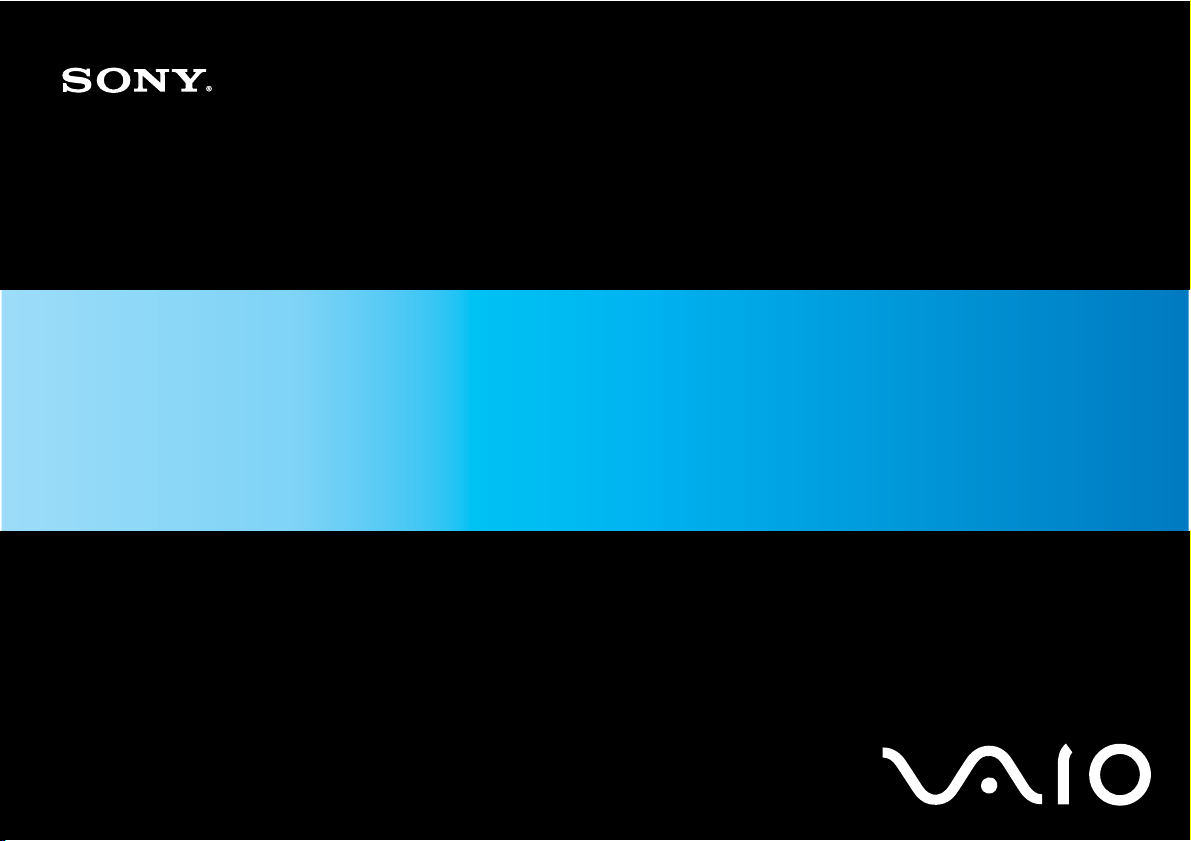
Manual do utilizador
Computador pessoal
Série VGN-CS
N
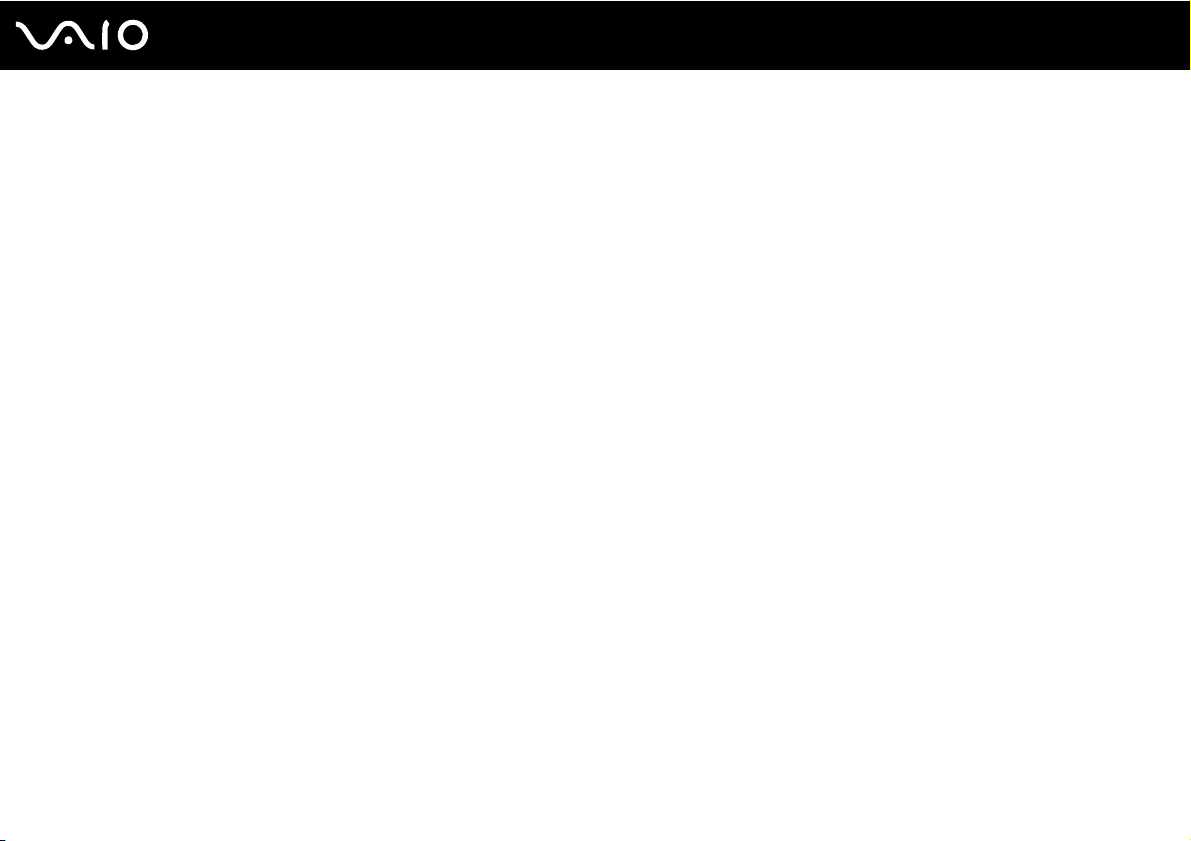
Conteúdo
Leia este documento primeiro............................................................................................................................................6
Aviso ............................................................................................................................................................................7
E
NERGY STAR ...............................................................................................................................................................8
Documentação.............................................................................................................................................................9
Considerações ergonómicas .....................................................................................................................................12
Introdução ........................................................................................................................................................................14
Localizar controlos e portas .......................................................................................................................................15
Acerca das luzes indicadoras ....................................................................................................................................21
Ligar uma fonte de alimentação.................................................................................................................................22
Utilizar a bateria .........................................................................................................................................................23
Encerrar o computador com segurança.....................................................................................................................30
Utilizar o computador VAIO..............................................................................................................................................31
Utilizar o teclado ........................................................................................................................................................32
Utilizar a consola sensível ao tacto............................................................................................................................33
Utilizar o botão de função especial ............................................................................................................................34
Utilizar os botões sensíveis ao tacto..........................................................................................................................35
Utilizar a câmara MOTION EYE integrada.................................................................................................................39
Utilizar a unidade de disco óptico ..............................................................................................................................42
Utilizar o módulo ExpressCard...................................................................................................................................51
Utilizar o suporte Memory Stick .................................................................................................................................55
Utilizar o cartão de memória SD ................................................................................................................................60
2
nN
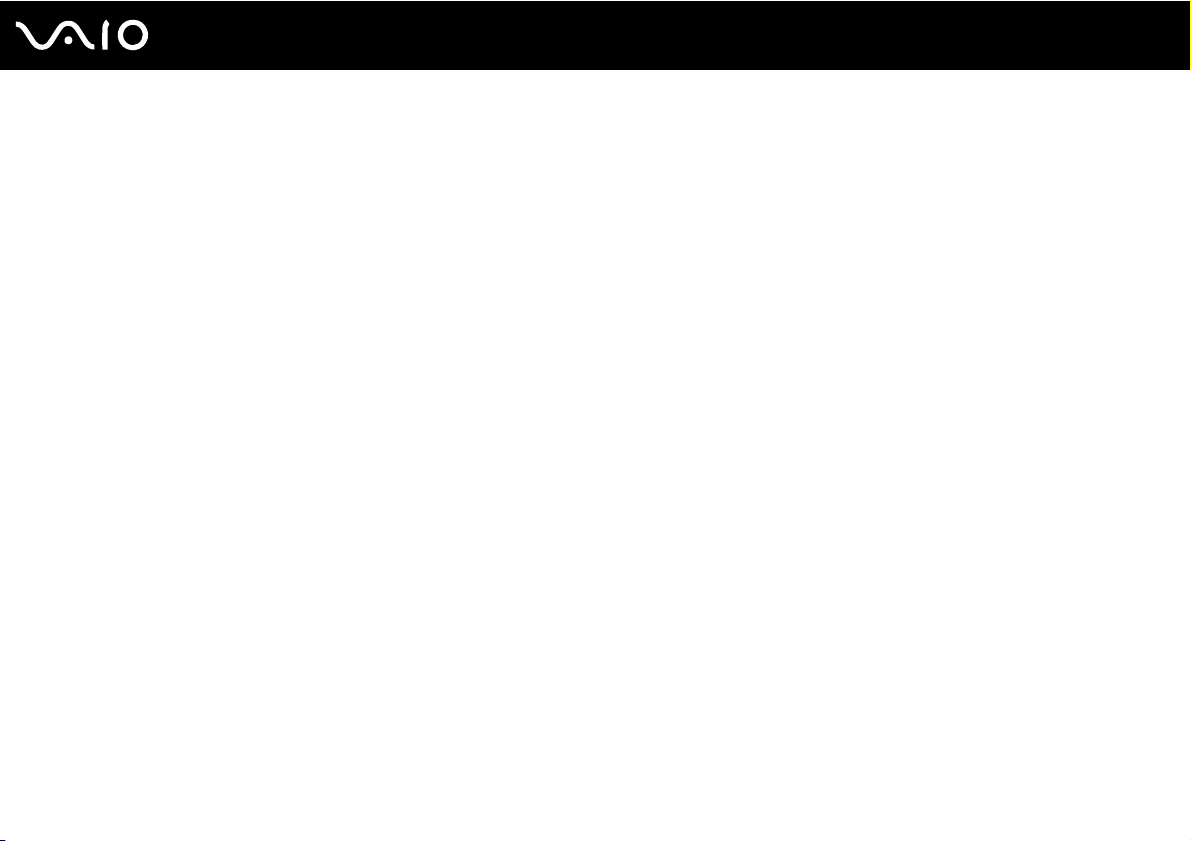
3
nN
Utilizar a Internet........................................................................................................................................................63
Utilizar a rede sem fios (WLAN).................................................................................................................................64
Utilizar a função Bluetooth .........................................................................................................................................71
Utilizar dispositivos periféricos .........................................................................................................................................77
Ligar altifalantes externos ..........................................................................................................................................78
Ligar um monitor externo ...........................................................................................................................................79
Seleccionar modos de visualização...........................................................................................................................82
Utilizar a função de múltiplos monitores ....................................................................................................................83
Ligar um microfone externo .......................................................................................................................................85
Ligar um dispositivo USB (Universal Serial Bus) .......................................................................................................86
Ligar uma impressora ................................................................................................................................................89
Ligar um dispositivo i.LINK ........................................................................................................................................90
Ligar a uma rede local (LAN) .....................................................................................................................................92
Personalizar o computador VAIO.....................................................................................................................................93
Definir a palavra-passe ..............................................................................................................................................94
Utilizar a autenticação de impressão digital.............................................................................................................101
Configurar o computador com o VAIO Control Center.............................................................................................109
Utilizar os modos de poupança de energia..............................................................................................................110
Gerir a energia com o VAIO Power Management....................................................................................................115
Configurar o modem ................................................................................................................................................117
Actualizar o computador VAIO .......................................................................................................................................119
Adicionar e remover memória ..................................................................................................................................120
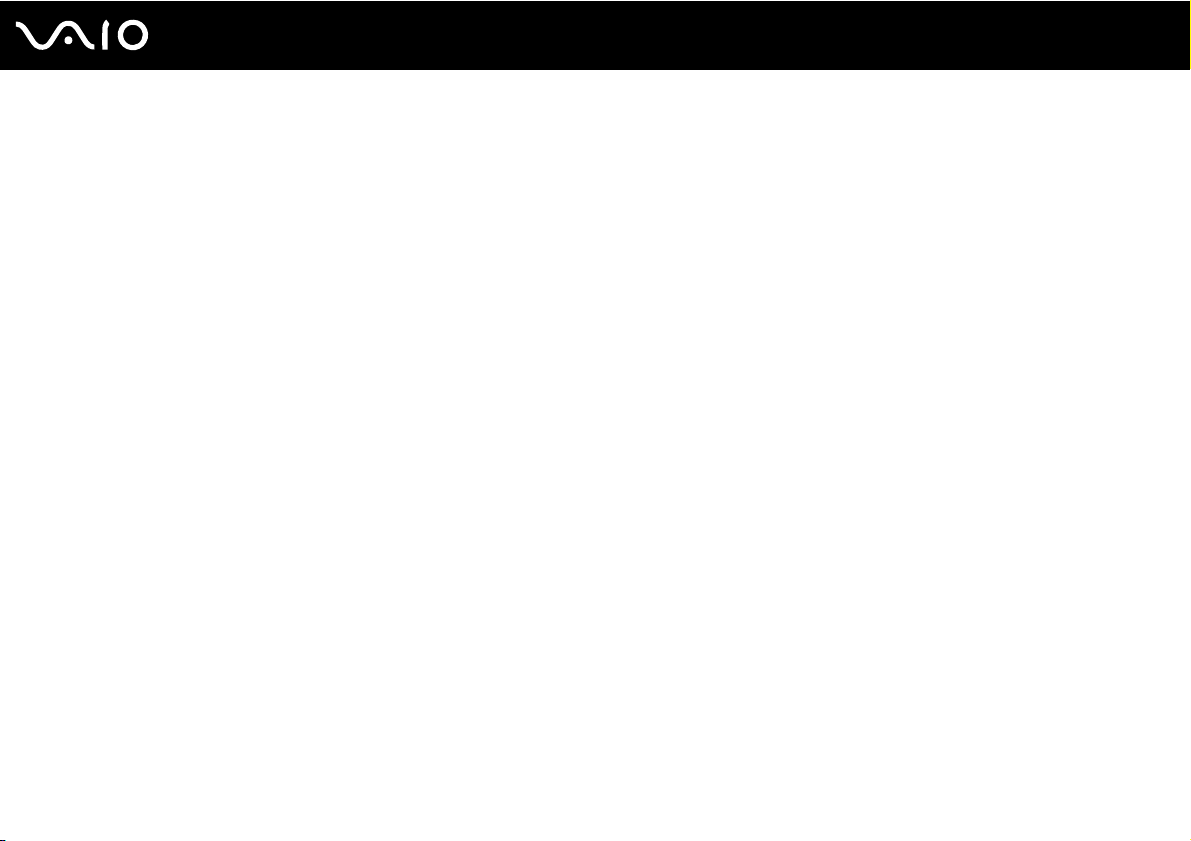
4
nN
Precauções ....................................................................................................................................................................126
Manusear o ecrã LCD ..............................................................................................................................................127
Utilizar a fonte de alimentação.................................................................................................................................128
Manusear o computador ..........................................................................................................................................129
Manusear a câmara MOTION EYE integrada..........................................................................................................131
Manusear disquetes.................................................................................................................................................132
Manusear discos ......................................................................................................................................................133
Utilizar a bateria .......................................................................................................................................................134
Utilizar auscultadores...............................................................................................................................................135
Manusear o suporte Memory Stick ..........................................................................................................................136
Manusear o disco rígido...........................................................................................................................................137
Actualizar o computador ..........................................................................................................................................138
Resolução de problemas ...............................................................................................................................................139
Computador .............................................................................................................................................................141
Segurança do sistema .............................................................................................................................................147
Bateria......................................................................................................................................................................148
Câmara MOTION EYE integrada.............................................................................................................................150
Internet.....................................................................................................................................................................153
Rede ........................................................................................................................................................................155
Tecnologia Bluetooth ...............................................................................................................................................159
Discos ópticos..........................................................................................................................................................164
Monitor .....................................................................................................................................................................168
Impressão ................................................................................................................................................................172
Microfone .................................................................................................................................................................173
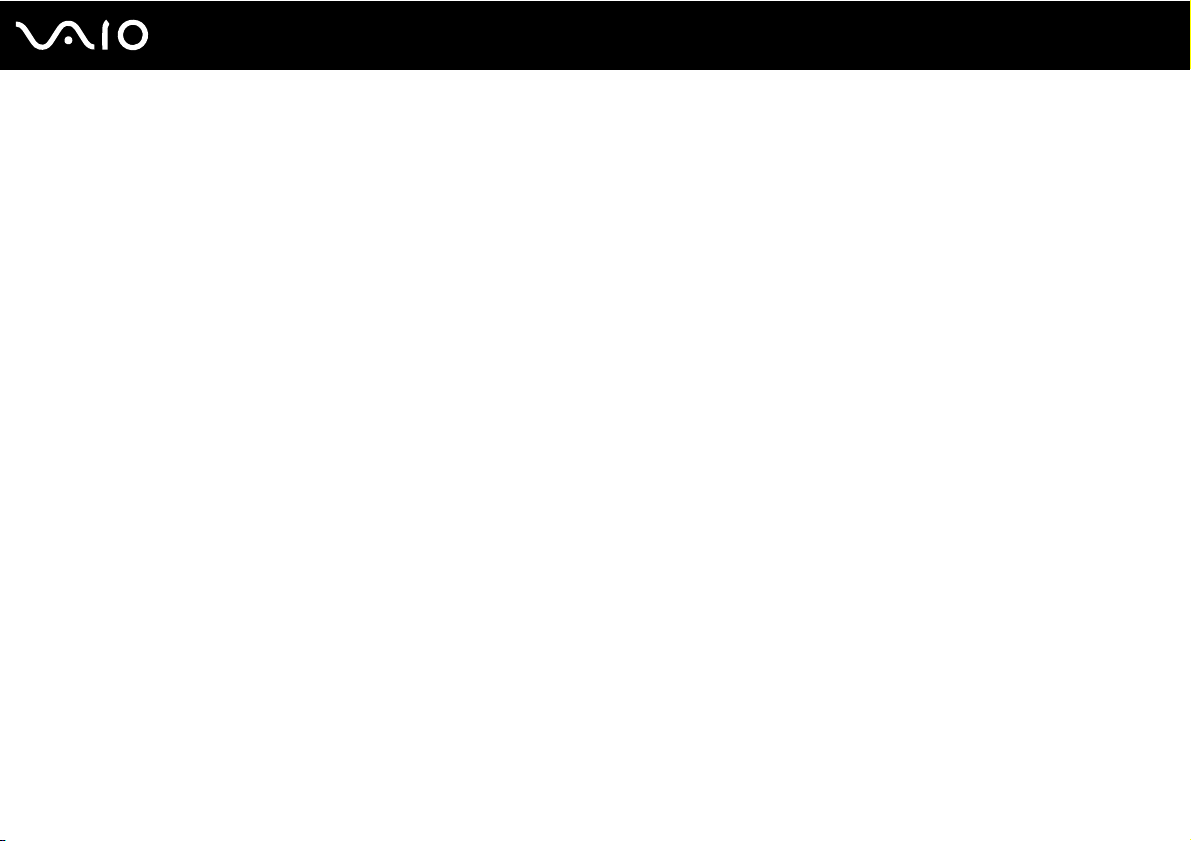
5
nN
Rato .........................................................................................................................................................................174
Altifalantes ...............................................................................................................................................................175
Consola sensível ao tacto ........................................................................................................................................177
Teclado ....................................................................................................................................................................178
Disquetes .................................................................................................................................................................179
Áudio/Vídeo .............................................................................................................................................................180
Memory Stick ...........................................................................................................................................................182
Periféricos ................................................................................................................................................................183
Opções de suporte.........................................................................................................................................................184
Informações sobre o suporte da Sony .....................................................................................................................185
e-Support .................................................................................................................................................................186
Marcas registadas..........................................................................................................................................................188
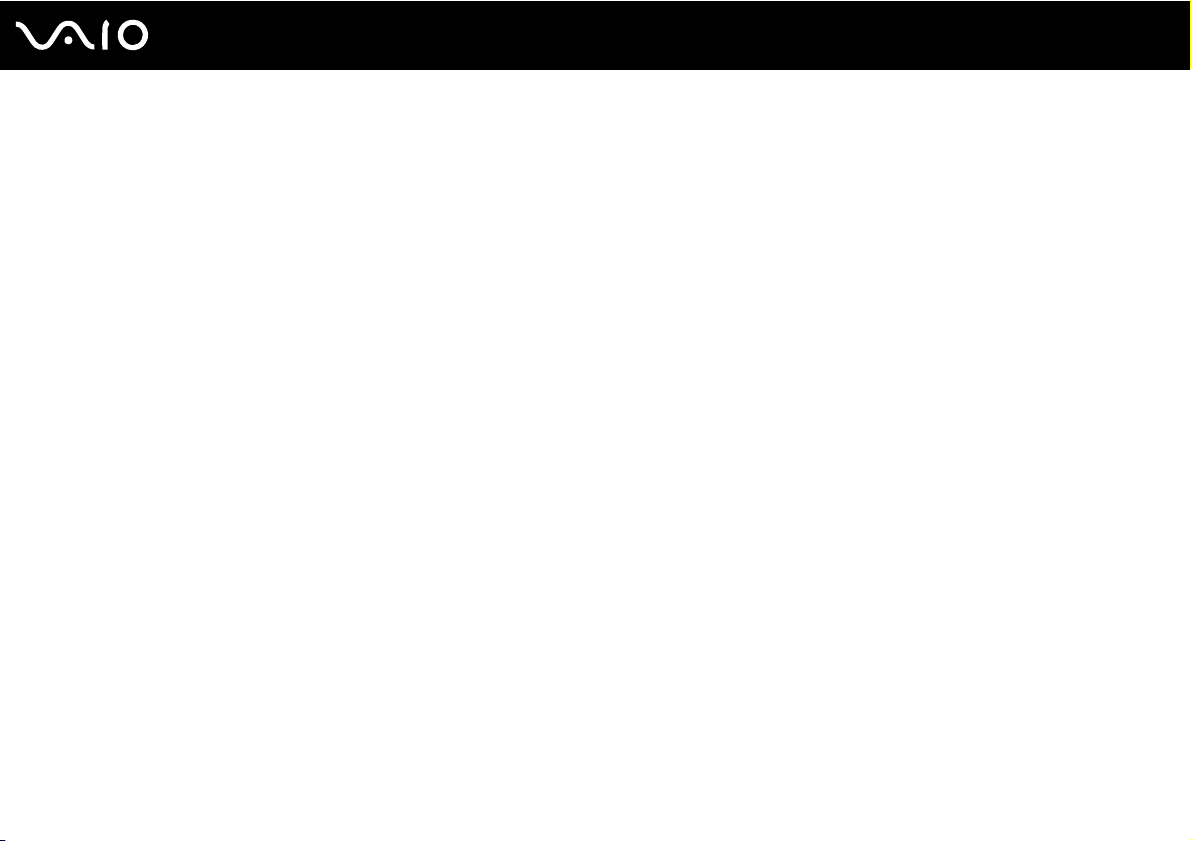
nN
Leia este documento primeiro
Leia este documento primeiro
Parabéns por ter adquirido este computador Sony VAIO® e bem-vindo ao Manual do utilizador fornecido no ecrã. A Sony
combinou as tecnologias mais recentes em som, vídeo, informática e comunicações para lhe oferecer uma experiência
extremamente avançada.
!
As vistas externas ilustradas neste manual podem ser ligeiramente diferentes do seu computador.
6
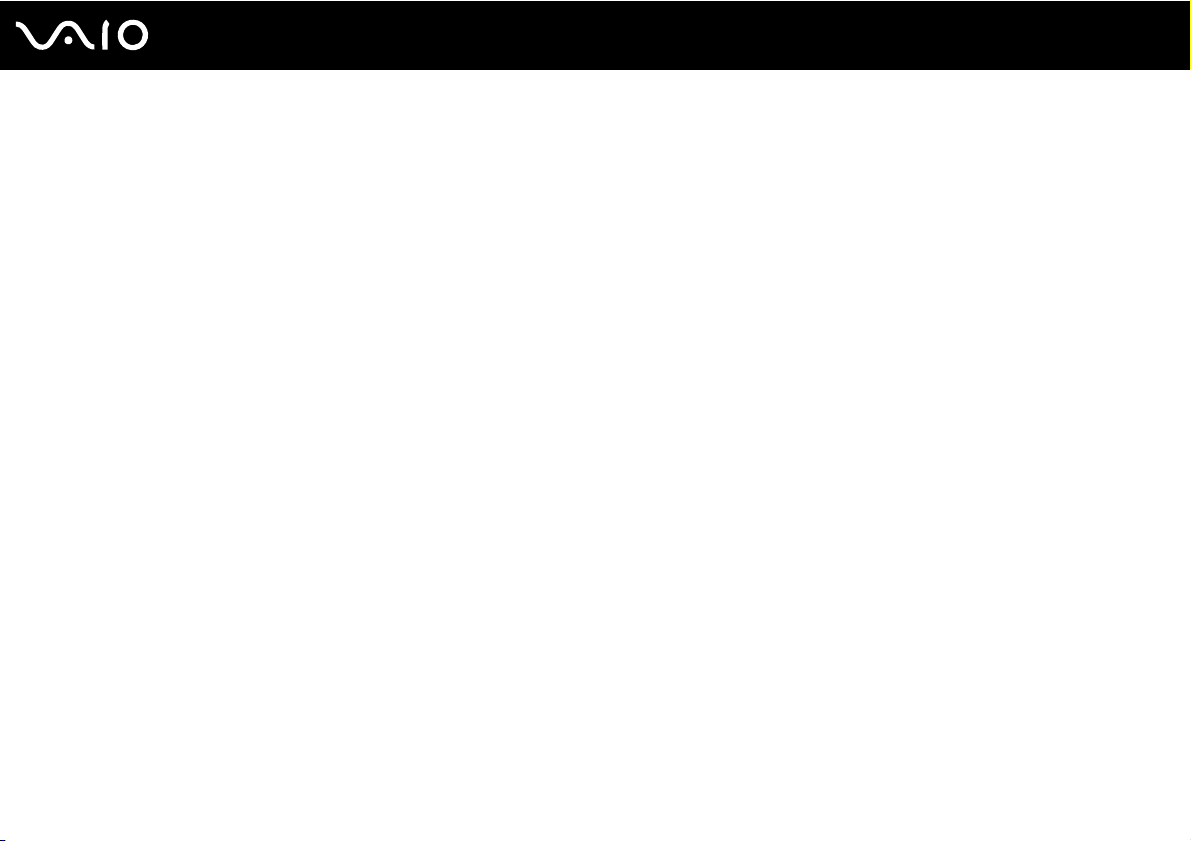
7
nN
Leia este documento primeiro
Aviso
© 2008 Sony Corporation. Todos os direitos reservados.
Este manual e o software aqui descrito não podem, na íntegra ou em parte, ser reproduzidos, traduzidos ou convertidos num
formato legível por máquina sem autorização prévia por escrito.
A Sony Corporation não oferece qualquer garantia em relação a este manual, ao software ou a qualquer outra informação
aqui contida e desresponsabiliza-se expressamente por quaisquer garantias, comerciabilidade ou capacidade implícitas
para um fim específico relativamente a este manual, software ou qualquer outra informação. Em nenhuma circunstância a
Sony Corporation se responsabilizará por quaisquer danos incidentais, consequenciais ou especiais, quer se baseiem em
fraudes, contratos, ou outros, que surjam ou estejam ligados a este manual, software ou a outra informação aqui contida ou
pela utilização que lhe seja dada.
No manual, as indicações ™ ou ® não são especificadas.
A Sony Corporation reserva-se o direito de efectuar quaisquer alterações a este manual ou às informações aqui contidas
sem aviso prévio. O software aqui descrito rege-se pelos termos de um contrato de utilização separado.
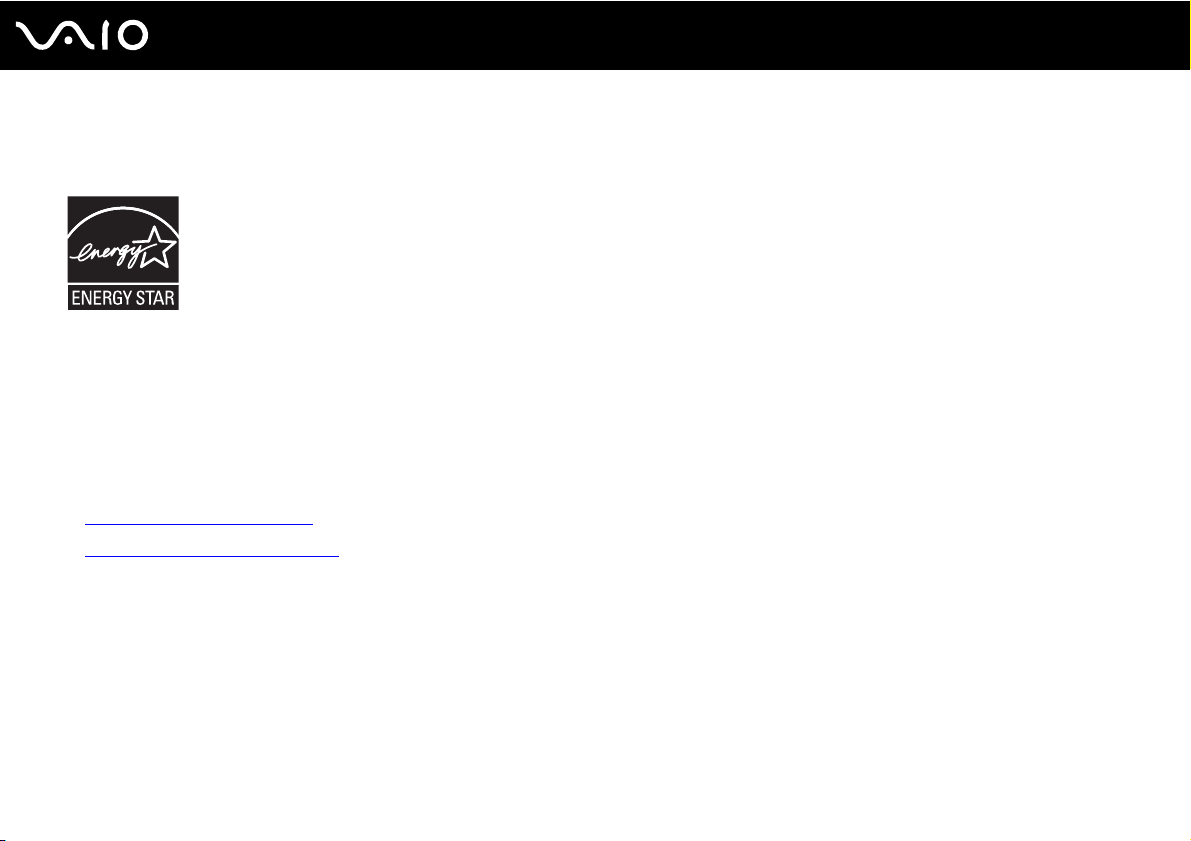
8
nN
Leia este documento primeiro
ENERGY STAR
Como parceiro da ENERGY STAR, a Sony declara que este produto é compatível com as normas ENERGY STAR para uma
gestão eficiente de energia.
O programa de equipamento para escritório ENERGY STAR é um programa internacional que promove a poupança de
energia na utilização de computadores e equipamentos de escritório. Este programa apoia o desenvolvimento e a classificação
de produtos com funções que efectivamente reduzam o consumo de energia.
Para obter informações detalhadas sobre o Programa ENERGY STAR, visite os seguintes Web sites:
❑ http://www.energystar.gov
❑ http://www.eu-energystar.org
(EUA)
(Europa)
Este computador foi concebido em conformidade com as normas ENERGY STAR e é fornecido com as seguintes definições
de poupança de energia:
❑ A retroiluminação do LCD é desactivada automaticamente após cerca de 15 minutos de inactividade.
❑ O computador entra em modo de Suspensão automaticamente após cerca de 30 minutos de inactividade.
Prima qualquer tecla para colocar o computador novamente no modo Normal.
Para obter informações detalhadas sobre os modos de poupança de energia, consulte Utilizar os modos de poupança de
energia (página 110).
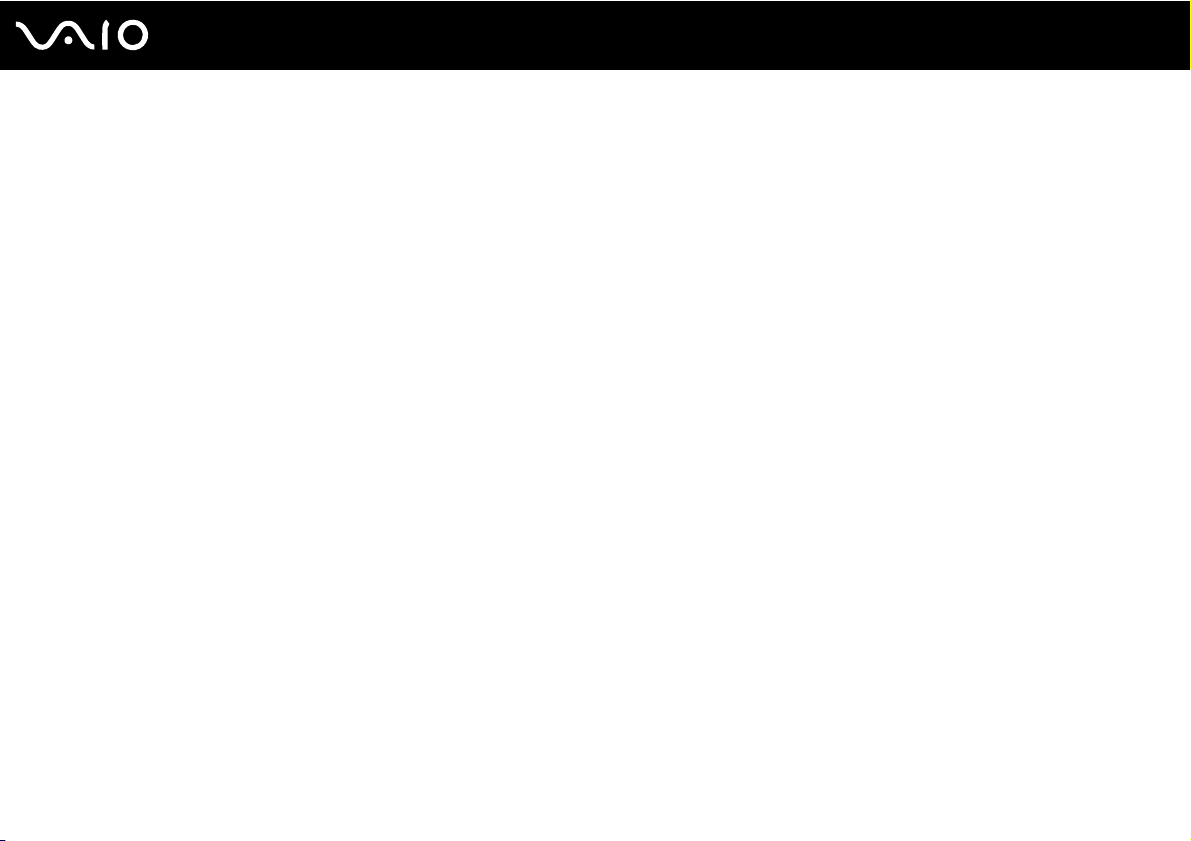
nN
Leia este documento primeiro
Documentação
A documentação inclui informações impressas e manuais do utilizador sobre o computador VAIO.
Documentação impressa
❑ Manual de consulta rápida – Descreve o processo da abertura da embalagem ao início do seu VAIO.
❑ Manual de resolução de problemas e recuperação – Contém soluções para problemas diferentes dos que poderá
encontrar durante o funcionamento normal.
❑ Regulamentos, Garantia, EULA e Suporte – Contém as condições da garantia Sony, Guia de regulamentos de
segurança, Guia de regulamentos do Modem, Guia de regulamentos da LAN sem fios, Guia de regulamentos da WAN
sem fios, Guia de regulamentos do Bluetooth, Contrato de utilização de software e Serviços de apoio Sony.
Documentação não impressa
❑ Manual do utilizador (este manual) – Explica as funcionalidades do seu computador. Este manual também inclui
informações sobre os programas de software incluídos com o computador, bem como informações sobre a resolução
de problemas comuns. O Manual do utilizador é fornecido em formato PDF para facilitar a consulta e a impressão.
Para ver este manual no ecrã:
1 Faça duplo clique no ícone VAIO User Guide no ambiente de trabalho.
2 Abra a pasta relativa ao seu idioma.
3 Seleccione o manual que pretende ler.
9
Pode aceder manualmente aos manuais do utilizador acedendo a Computador > VAIO (C:) (a sua unidade C) > Documentation > Documentation e
abrindo a pasta relativa ao seu idioma.
Para aceder aos Web sites descritos neste manual clicando nos respectivos URLs (começados por http://), o seu computador tem de estar ligado à
Internet.
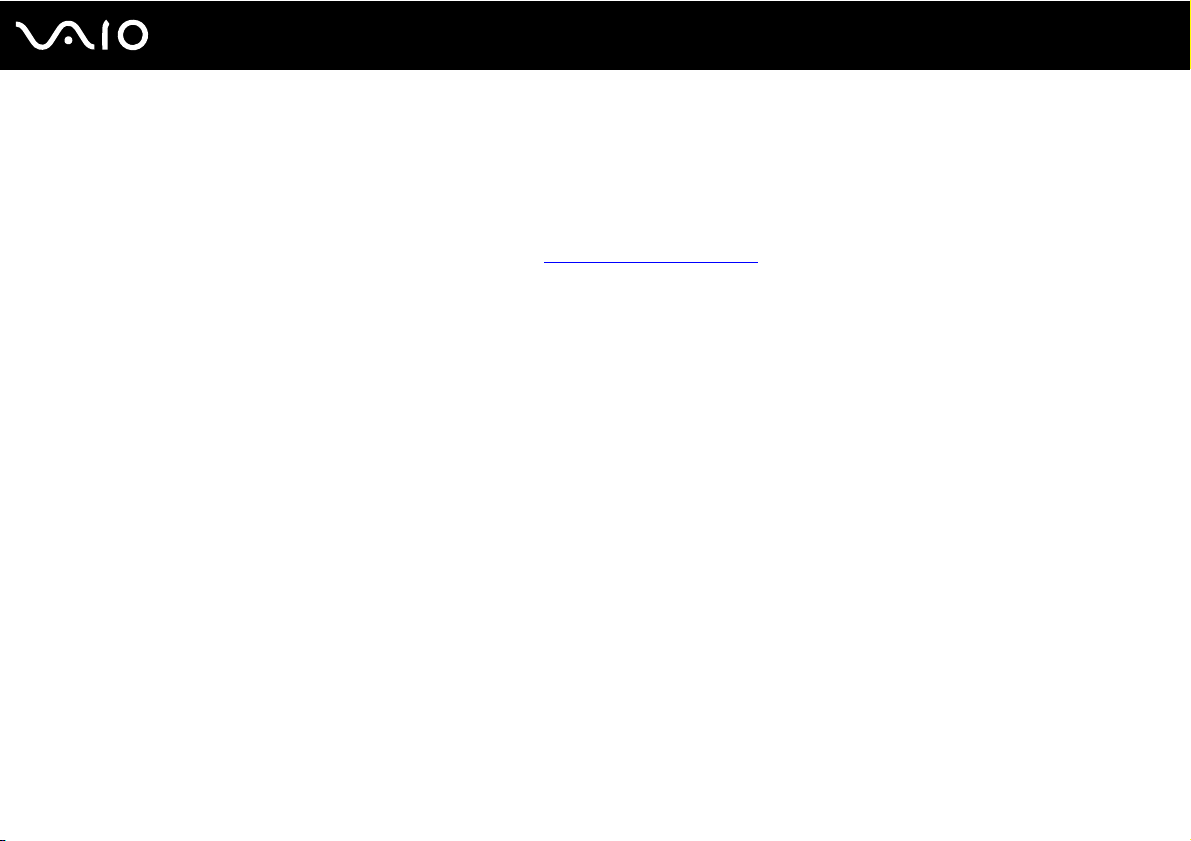
10
nN
Leia este documento primeiro
❑ Guia de especificações – O Guia de especificações online descreve as configurações de hardware e software do seu
computador VAIO.
Para ver o Guia de especificações online:
1 Estabeleça ligação à Internet.
2 Visite o Web site de suporte online da Sony em http://www.vaio-link.com
Pode ter um disco separado que inclui a documentação relativa aos acessórios incluídos.
.
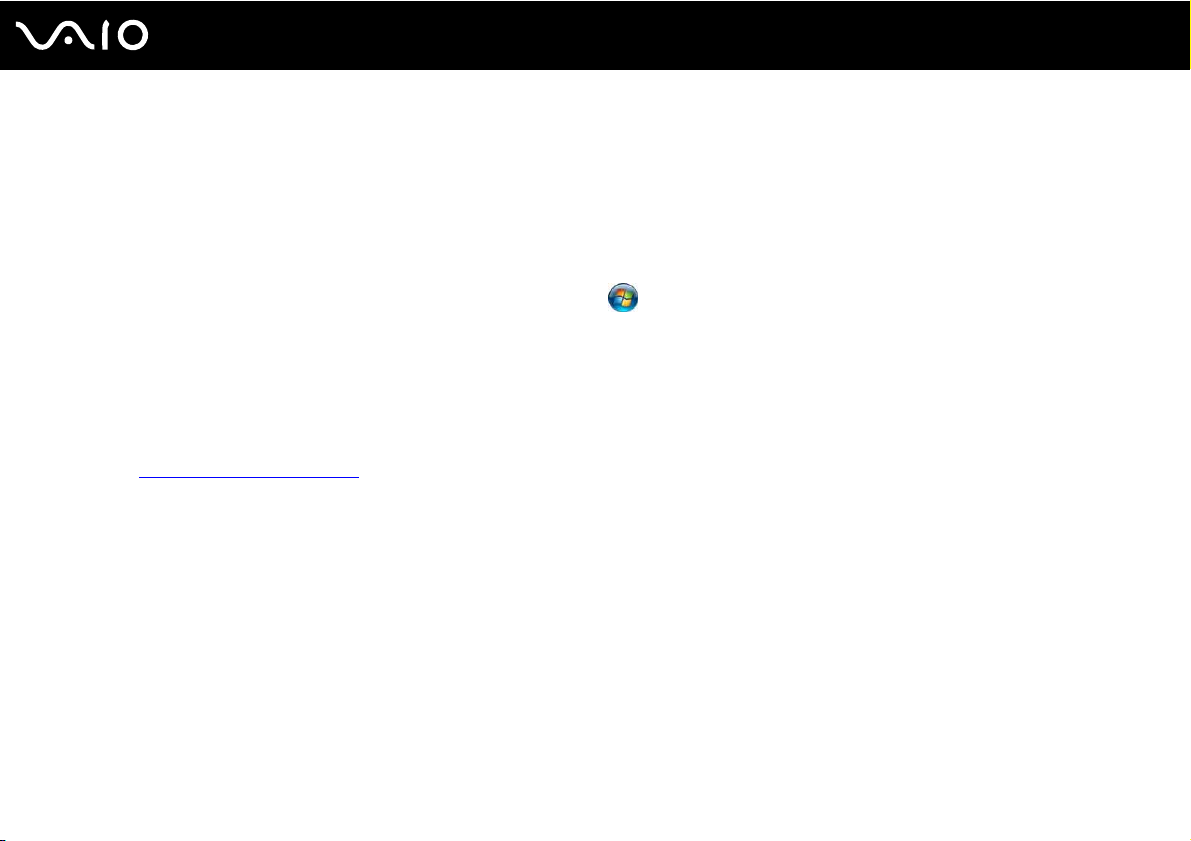
11
nN
Leia este documento primeiro
Ajuda e suporte do Windows
A Ajuda e suporte do Windows é um recurso abrangente para conselhos práticos, iniciações e demonstrações que o ajudarão
a aprender a utilizar o computador.
Utilize as funcionalidades de procura ou índice para consultar todos os recursos de ajuda do Windows, incluindo os recursos
localizados na Internet.
Para aceder à Ajuda e suporte do Windows, clique em Iniciar e em Ajuda e suporte. Alternativamente, poderá aceder
à Ajuda e suporte do Windows premindo sem soltar a tecla Microsoft Windows e premindo a tecla F1.
Outras fontes
❑ Consulte os ficheiros de ajuda incluídos com o software que está a utilizar para obter informações detalhadas sobre
funcionalidades e resolução de problemas.
❑ Visite http://www.club-vaio.com
para consultar iniciações online sobre o seu software VAIO preferido.
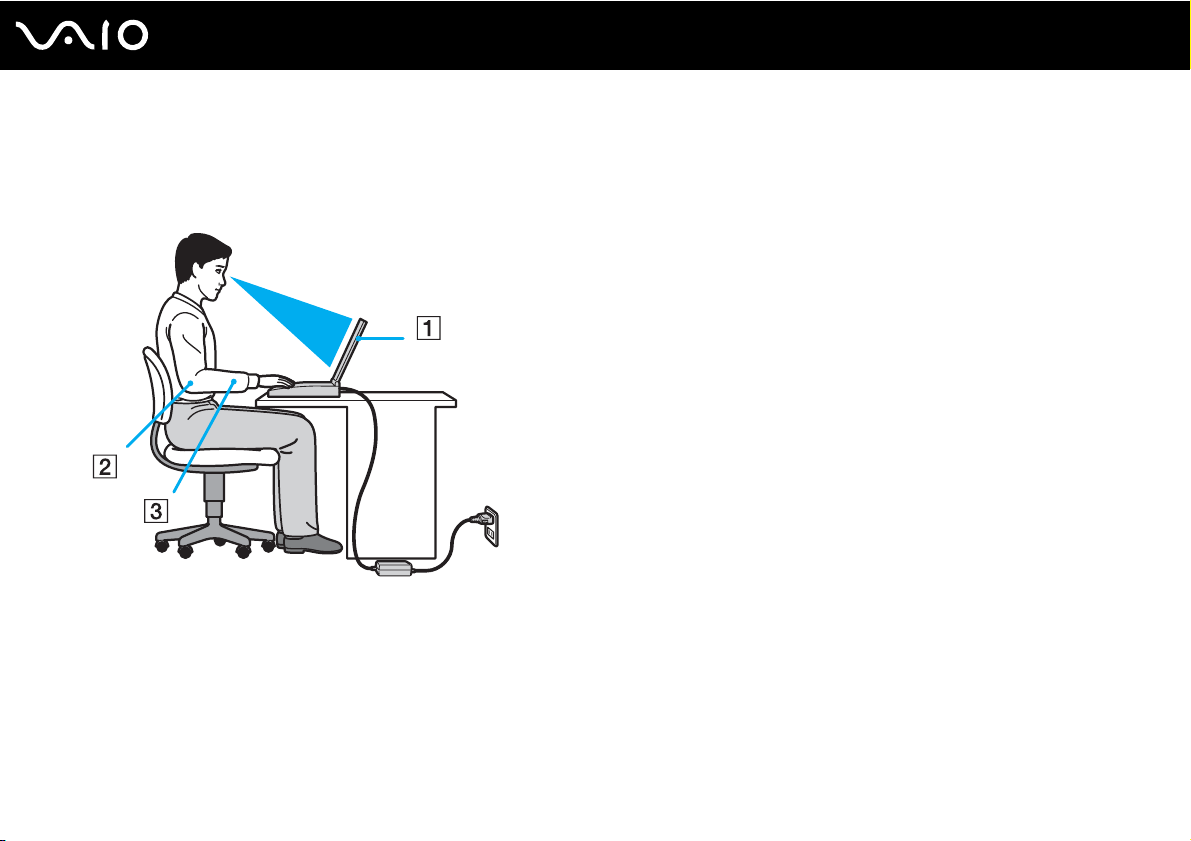
12
nN
Leia este documento primeiro
Considerações ergonómicas
O computador será utilizado como dispositivo portátil numa grande variedades de ambientes. Sempre que possível, deverá
ter em conta as seguintes considerações ergonómicas tanto para os ambientes estacionários como para os portáteis:
❑ Posicionamento do seu computador – Coloque o computador directamente à sua frente (1). Mantenha os antebraços
na horizontal (2), com os pulsos numa posição confortável e neutra (3) durante a utilização do teclado, da consola sensível
ao tacto ou do rato externo. Deixe que a parte superior dos seus braços caia de forma natural nos lados. Faça pausas
regularmente durante a utilização do computador. A utilização excessiva do computador pode criar tensão nos olhos,
músculos ou tendões.
❑ Mobiliário e postura – Utilize uma cadeira com um bom suporte para as costas. Ajuste o nível da cadeira de modo a
que os pés fiquem nivelados com o chão. Um bom apoio de pés proporciona um posicionamento mais confortável.
Sente-se de forma relaxada e na vertical e evite curvar-se para a frente ou inclinar-se para trás.
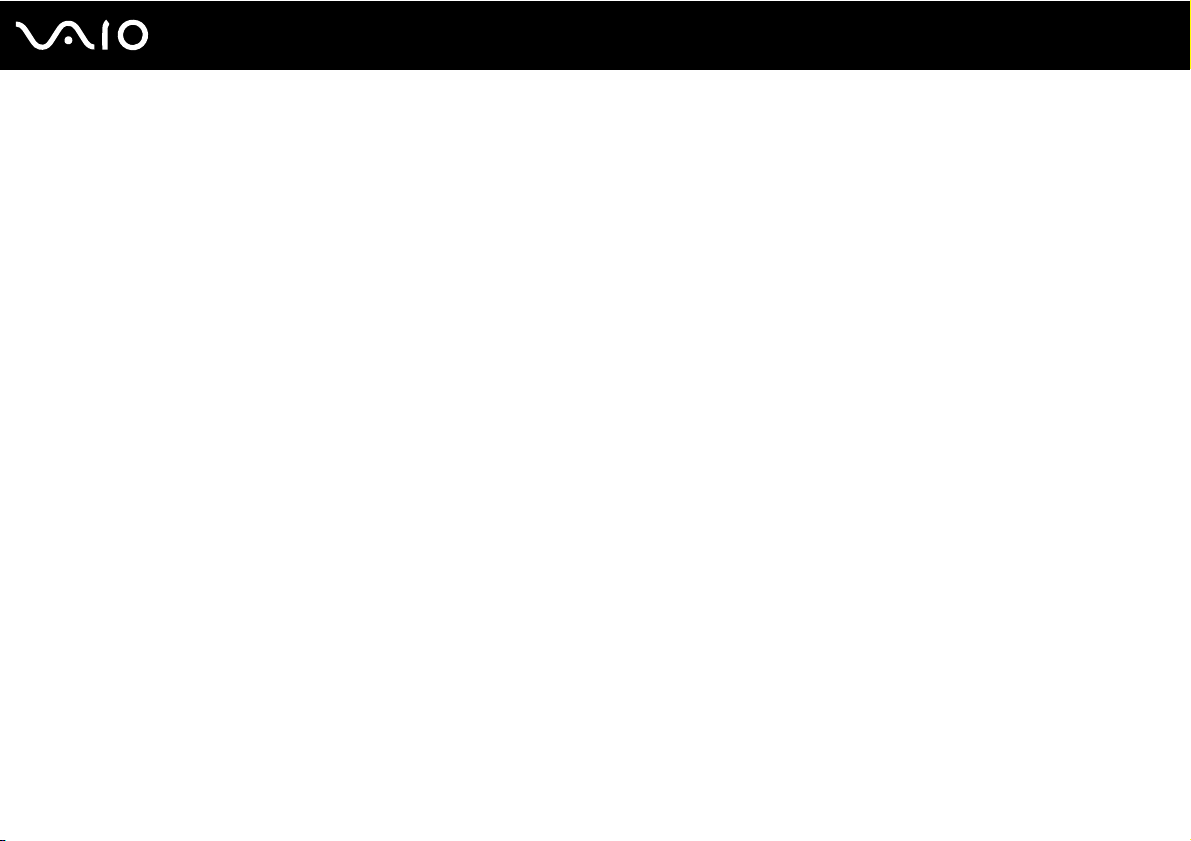
13
nN
Leia este documento primeiro
❑ Ângulo de visão para o monitor do computador – Utilize a função de inclinação do monitor para encontrar a melhor
posição. Pode reduzir o cansaço dos olhos e a fadiga muscular ajustando a inclinação do monitor para a posição adequada.
Ajuste também o nível de brilho do monitor.
❑ Iluminação – Escolha um local onde as janelas e as luzes não provoquem ofuscação e reflexos no monitor. Utilize luz
indirecta para evitar pontos brilhantes no monitor. Uma iluminação adequada aumenta o conforto e a eficácia do trabalho.
❑ Posicionamento de um monitor externo – Sempre que utilizar um monitor externo, coloque o monitor a uma distância
de visualização confortável. Certifique-se de que o ecrã do monitor está ao nível dos olhos ou ligeiramente abaixo ao
sentar-se em frente ao monitor.
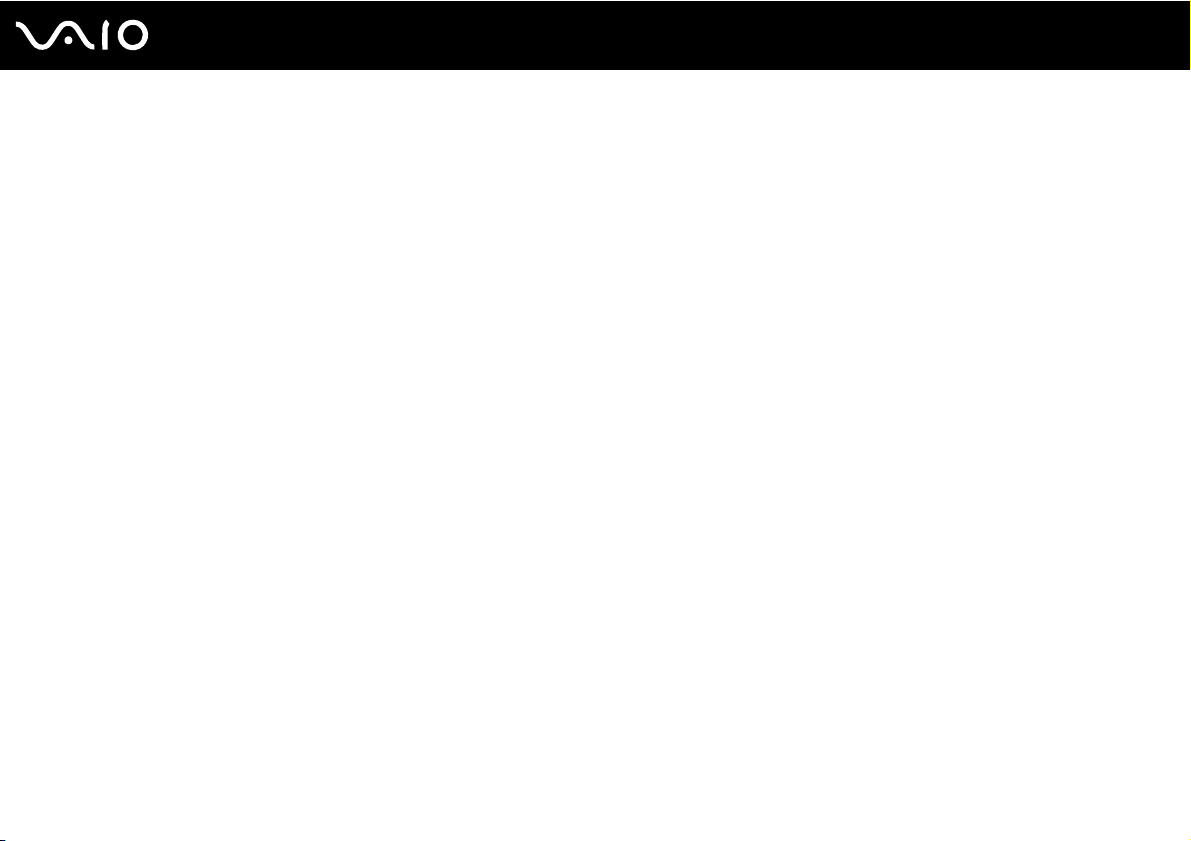
Introdução
Esta secção descreve como começar a utilizar o seu computador VAIO.
❑ Localizar controlos e portas (página 15)
❑ Acerca das luzes indicadoras (página 21)
❑ Ligar uma fonte de alimentação (página 22)
❑ Utilizar a bateria (página 23)
❑ Encerrar o computador com segurança (página 30)
14
nN
Introdução
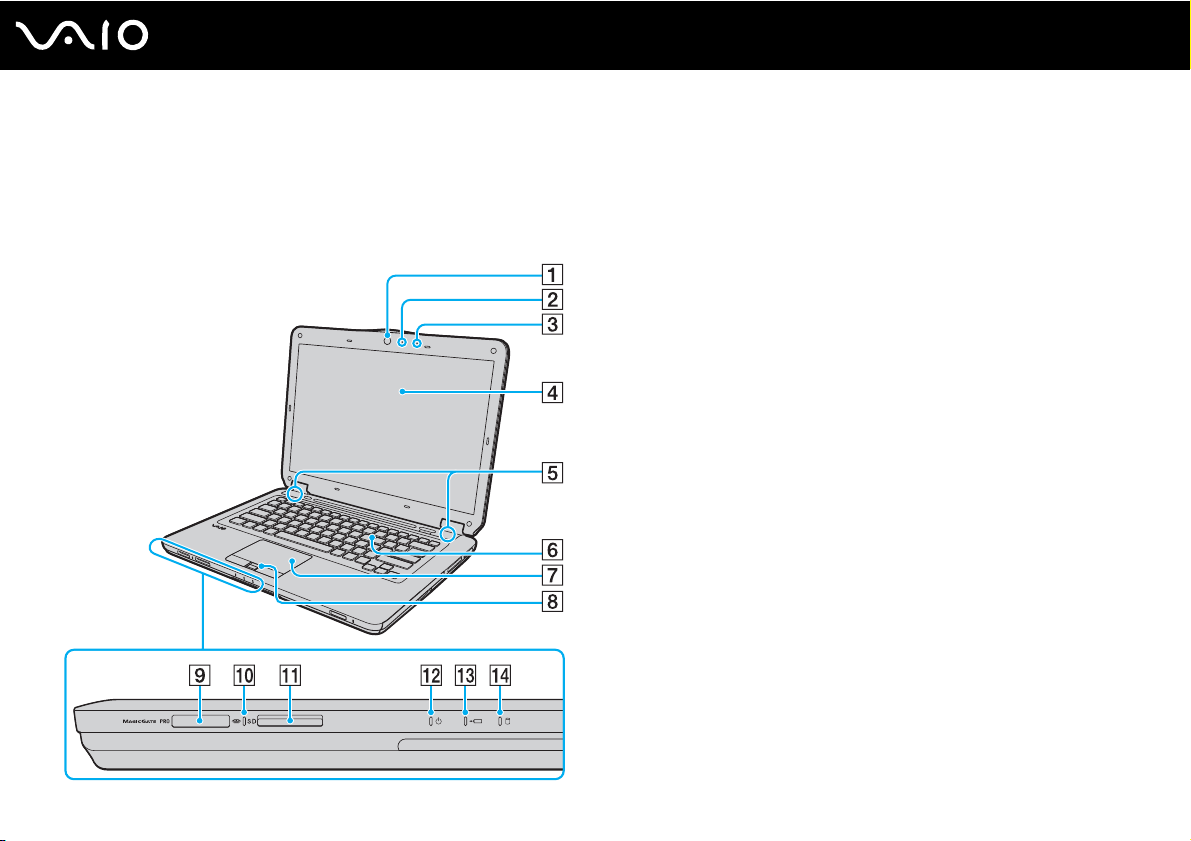
Localizar controlos e portas
Disponha de alguns minutos para identificar os controlos e portas mostrados nas páginas seguintes.
Vista frontal
A Câmara MOTION EYE integrada (página 39)
B Indicador da câmara MOTION EYE integrada (página 21)
C Microfone integrado (mono)
D Ecrã LCD (página 127)
E Altifalantes integrados (estéreo)
F Teclado (página 32)
G Consola sensível ao tacto (página 33)
H Sensor de impressões digitais
I Ranhura para suportes Memory Stick
J Indicador de acesso a suportes (página 21)
K Ranhura para cartão de memória SD (página 60)
L Indicador de alimentação (página 21)
M Indicador de carga (página 21)
N Indicador da unidade de disco rígido/unidade de disco óptico
(página 21)
*1
Só em alguns modelos.
*2
O seu computador pode utilizar suportes Memory Stick de tamanho padrão
e Duo.
*1
(página 101)
*2
(página 55)
15
nN
Introdução
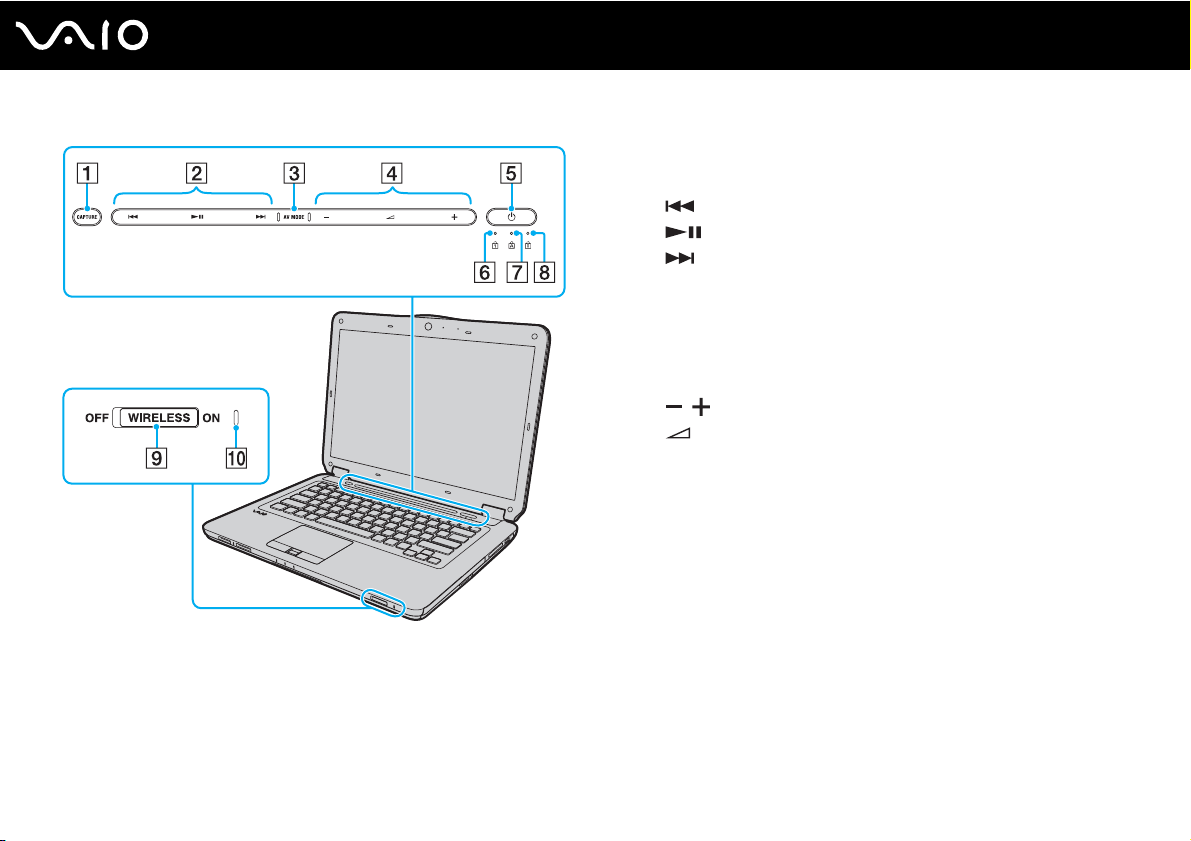
Botão CAPTURE* (página 34)
A
B Área de controlo de reprodução
: Recuar
: Reproduzir/Pausa
: Avançar
Para obter informações sobre como utilizar os botões sensíveis
ao tacto acima ilustrados, consulte Controlar a reprodução de
música e vídeo (página 36).
C Botão AV MODE
*
(página 35)
D Área de controlo de volume
/: Volume
: Silêncio
Para obter informações sobre como utilizar os botões sensíveis
ao tacto acima ilustrados, consulte Controlar a reprodução de
música e vídeo (página 36).
*
*
E Botão de ligação
F Indicador Num lock (página 21)
G Indicador Caps lock (página 21)
H Indicador Scroll lock (página 21)
I Selector WIRELESS (página 64)
J Indicador WIRELESS (página 21)
* Só em alguns modelos.
16
nN
Introdução
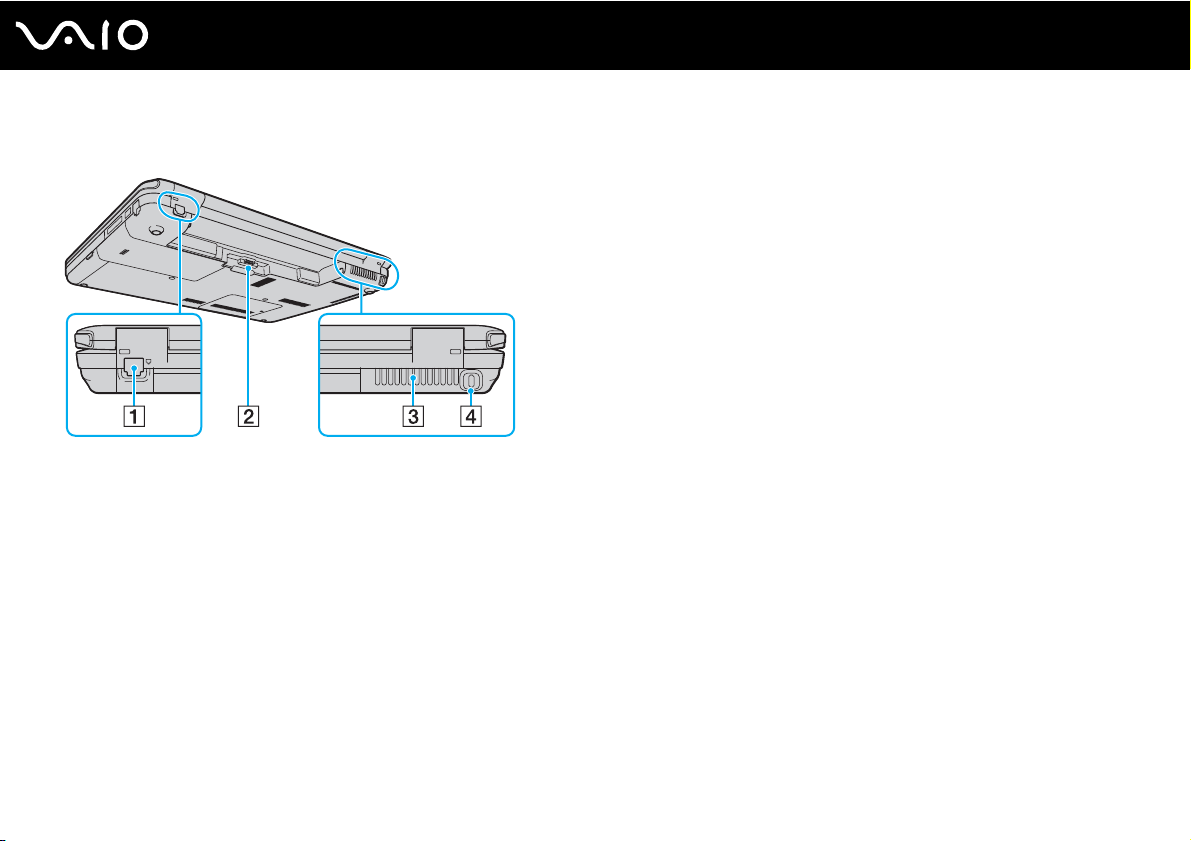
Vista posterior
A Porta de modem (página 63)
B Conector da bateria (página 23)
C Ventilação
D Ranhura de segurança
17
nN
Introdução
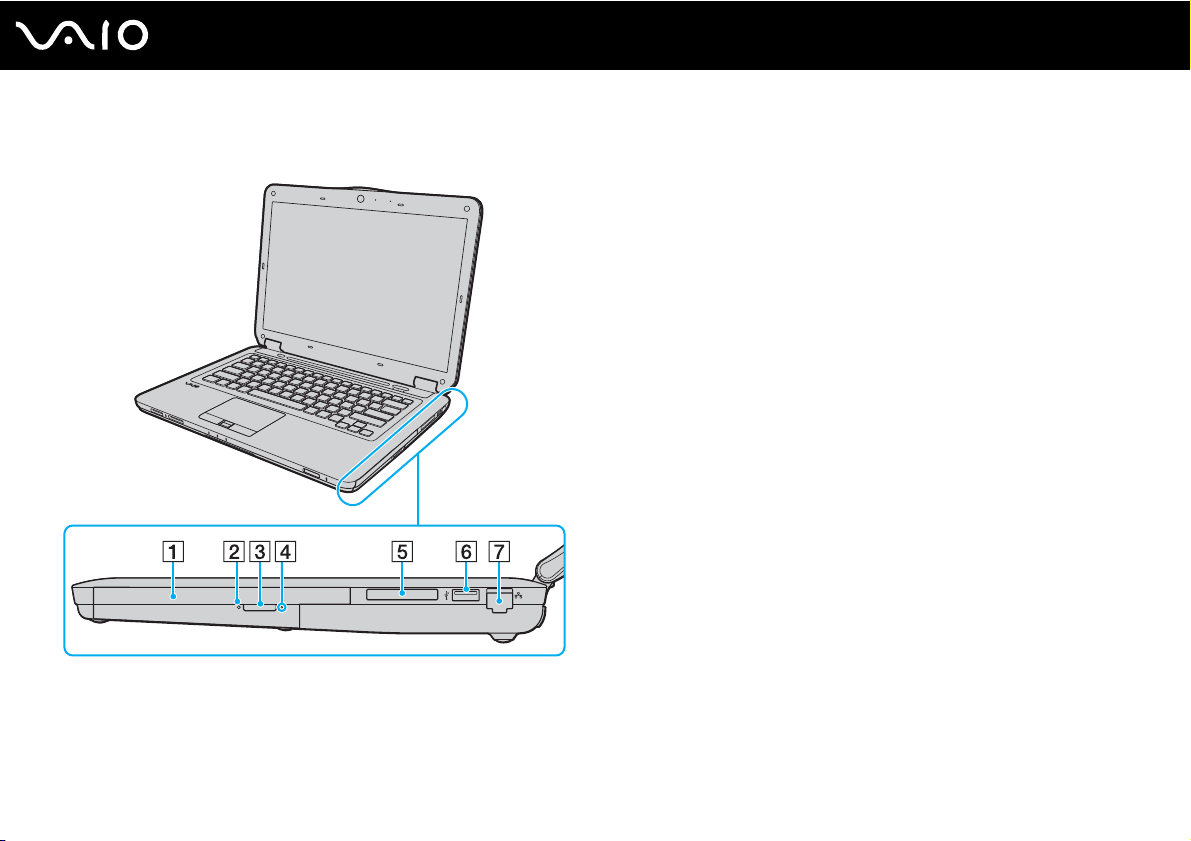
Lateral direita
A Unidade de disco óptico (página 42)
B Indicador da unidade de disco óptico (página 21)
C Botão de ejecção da unidade (página 42)
D Orifício de ejecção manual (página 164)
E Ranhura ExpressCard/34 (página 51)
F Porta Hi-Speed USB (USB 2.0)
G Porta de rede (Ethernet) (página 92)
* Suporta alta velocidade/velocidade máxima e baixa velocidade.
*
(página 86)
18
nN
Introdução
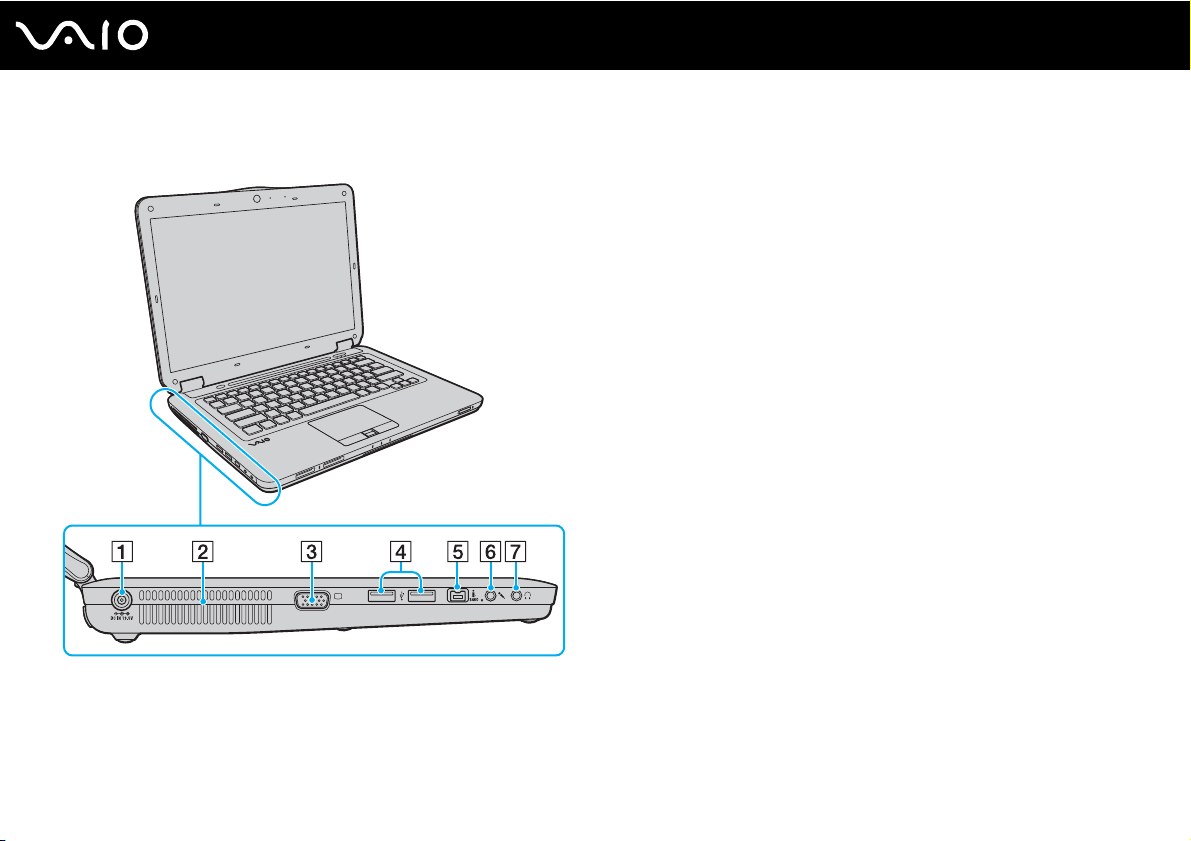
Lateral esquerda
A Porta DC IN (página 22)
B Ventilação
C Porta de monitor (página 79)
D Portas Hi-Speed USB (USB 2.0)
E Porta i.LINK (S400) de 4 pinos (página 90)
F Tomada para microfone (página 85)
G Tomada para auscultadores (página 78)
* Suporta alta velocidade/velocidade máxima e baixa velocidade.
*
(página 86)
19
nN
Introdução
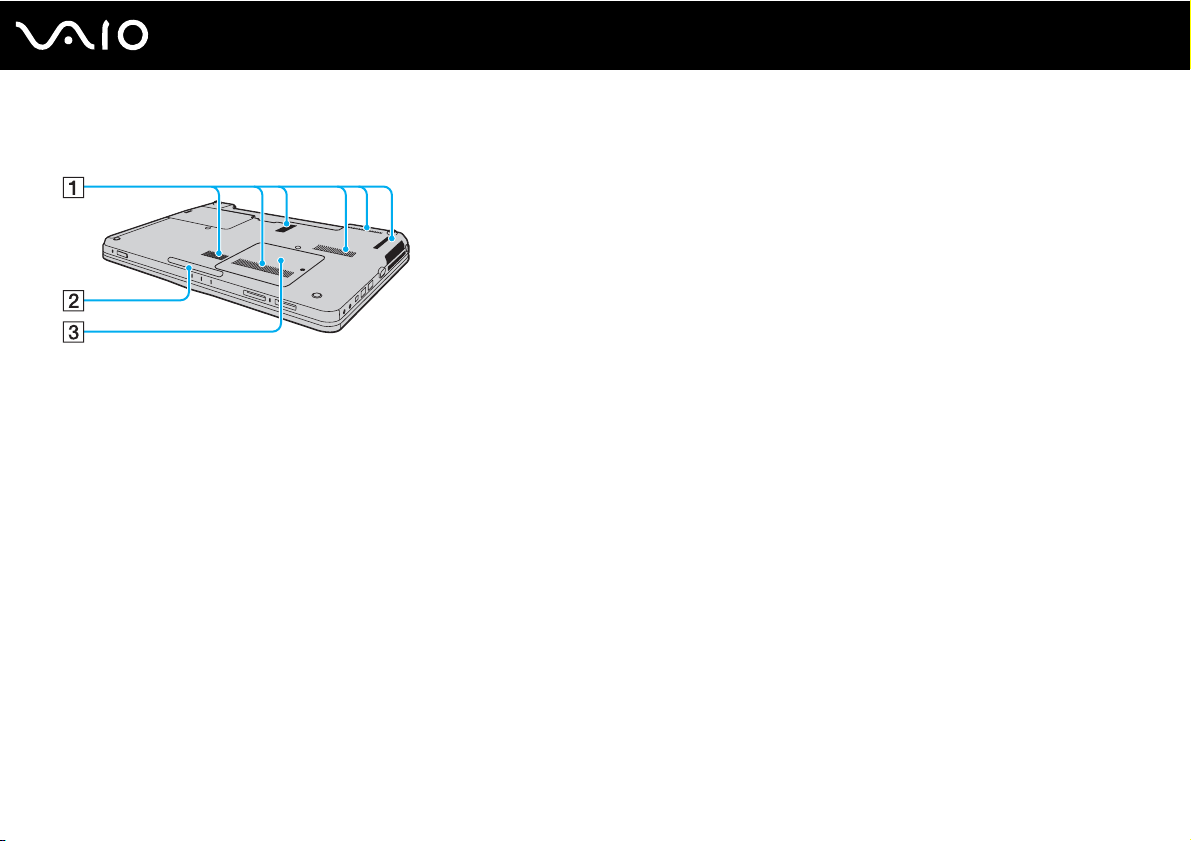
Vista inferior
A Ventilação
B Lâmpada de iluminação (página 109)
C Tampa do compartimento de módulos de memória
(página 120)
20
nN
Introdução
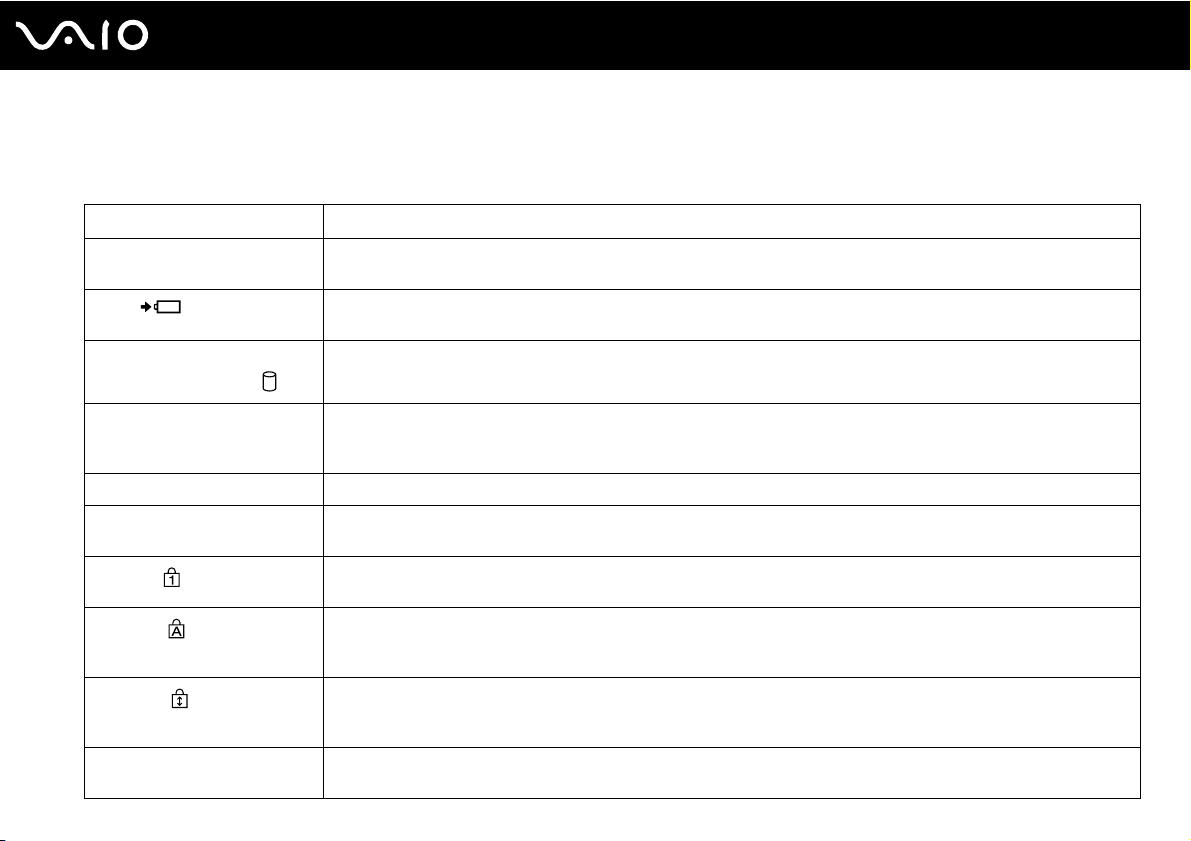
Acerca das luzes indicadoras
O computador está equipado com as seguintes luzes indicadoras:
Indicador Funções
Ligar 1 Apresenta uma luz verde fixa quando o computador está ligado, pisca lentamente uma luz cor-de-laranja quando o
Carga
Unidade de disco rígido/
unidade de disco óptico
Acesso a suportes Acende-se enquanto os dados são lidos ou escritos num cartão de memória. (Não active o modo de Suspensão
Câmara MOTION EYE integrada Acende-se enquanto a câmara MOTION EYE integrada está a ser utilizada.
Unidade de disco óptico Acende-se quando a unidade está a ler ou a escrever dados. Quando o indicador está apagado, o disco óptico não
Num lock
Caps lock
Scroll lock
WIRELESS Acende-se quando o selector WIRELESS estiver ligado, desde que uma ou mais opções de rede sem fios estejam
computador está no modo de Suspensão e apaga-se quando o computador está desligado ou no modo de Hibernação.
Acende-se enquanto a bateria está a ser carregada. Consulte Carregar a bateria (página 26) para obter mais
informações.
Acende-se quando a unidade está a ler ou a escrever dados. Não active o modo de Suspensão nem desligue o
computador quando este indicador estiver aceso.
nem desligue o computador quando este indicador estiver aceso.) Quando o indicador está apagado, o cartão de
memória não está a ser utilizado.
está a ser utilizado.
Prima a tecla Num Lk para activar o teclado numérico. Prima a tecla uma segunda vez para desactivar o teclado
numérico. O teclado numérico não está activo quando o indicador está apagado.
Prima a tecla Caps Lock para escrever letras maiúsculas. As letras aparecem em minúsculas se premir a tecla
Shift quando o indicador estiver aceso. Prima a tecla uma segunda vez para apagar o indicador. A escrita normal
é retomada quando o indicador Caps lock estiver apagado.
Prima a tecla Scr Lk para alterar o modo como desloca o ecrã. A deslocação normal é retomada quando o indicador
Scroll lock estiver apagado. A tecla Scr Lk funciona de modo diferente em função do programa que estiver a utilizar
e não funciona em todos os programas.
activadas na janela VAIO Smart Network.
21
nN
Introdução
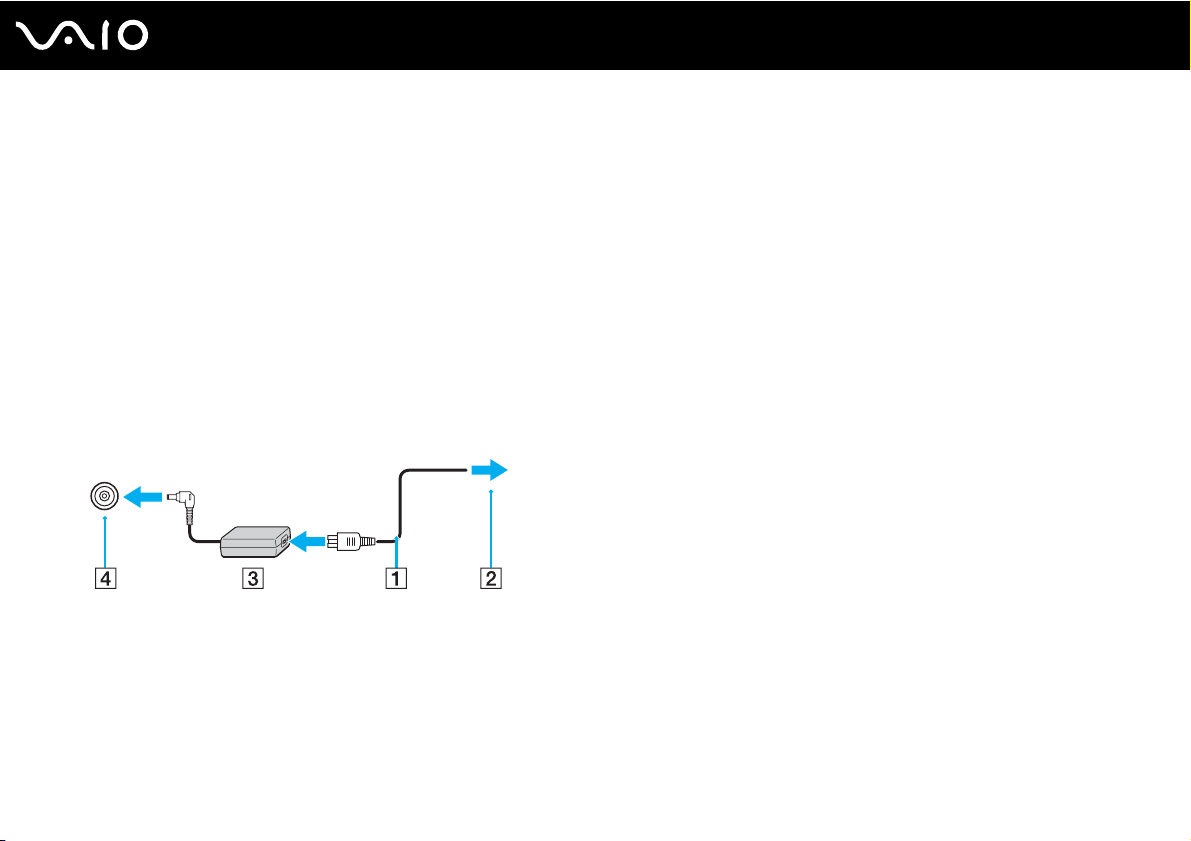
Ligar uma fonte de alimentação
Pode utilizar um transformador ou uma bateria recarregável como fonte de alimentação para o computador.
Utilizar o transformador
Utilize apenas o transformador fornecido com o computador.
Para utilizar o transformador
1 Ligue uma extremidade do cabo de alimentação (1) ao transformador (3).
2 Ligue a outra extremidade do cabo de alimentação à tomada de electricidade (2).
3 Ligue o cabo do transformador (3) à porta DC IN (4) do computador.
22
nN
Introdução
!
A forma da tomada DC In depende do transformador.
Para desligar completamente o computador da electricidade da rede, desligue o transformador.
Certifique-se de que a tomada de electricidade é de acesso fácil.
Se não tencionar utilizar o computador durante um longo período de tempo, coloque o computador no modo de Hibernação. Consulte Utilizar o modo
de Hibernação (página 113). Este modo de poupança de energia poupa-lhe o tempo de encerrar e retomar.
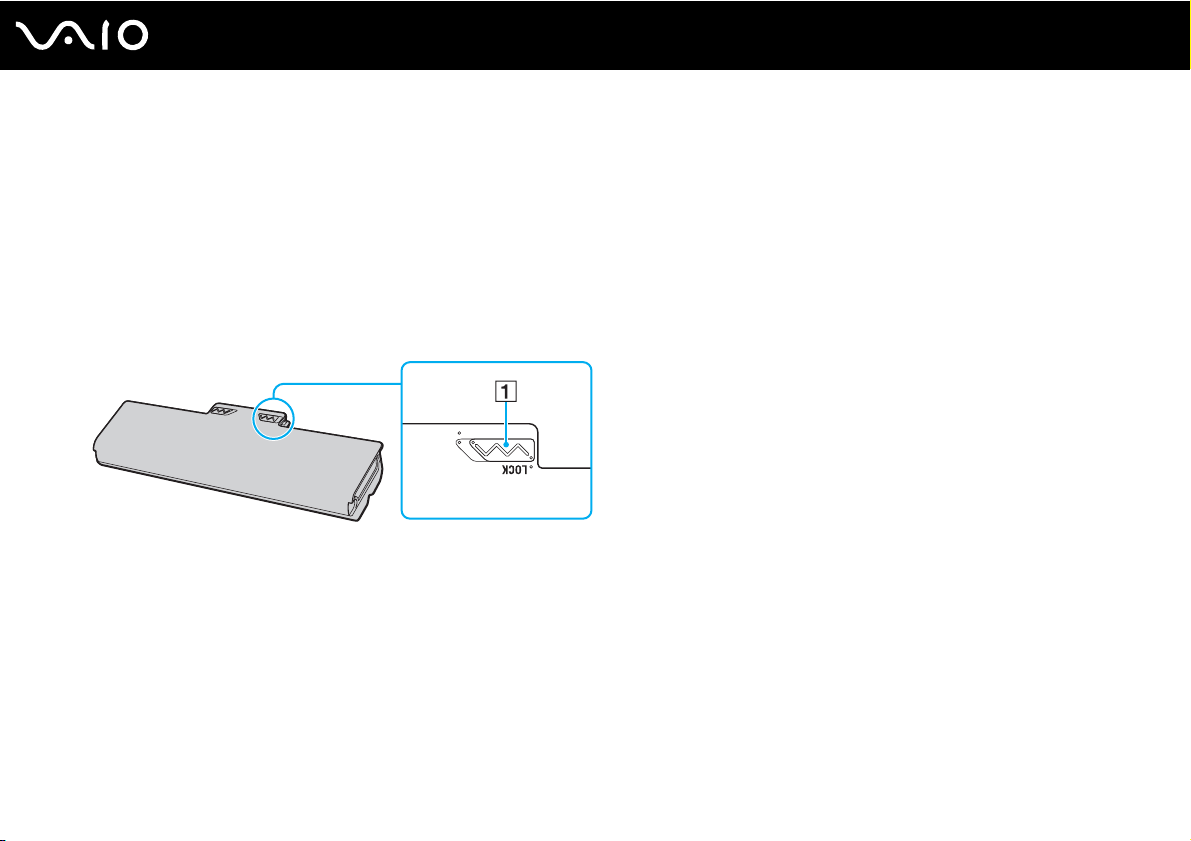
Utilizar a bateria
A bateria fornecida com o seu computador portátil não está completamente carregada no momento da entrega.
Instalar a bateria
Para instalar a bateria
1 Desligue o computador e feche o ecrã LCD.
2 Empurre o selector LOCK da bateria (1) para a frente.
23
nN
Introdução
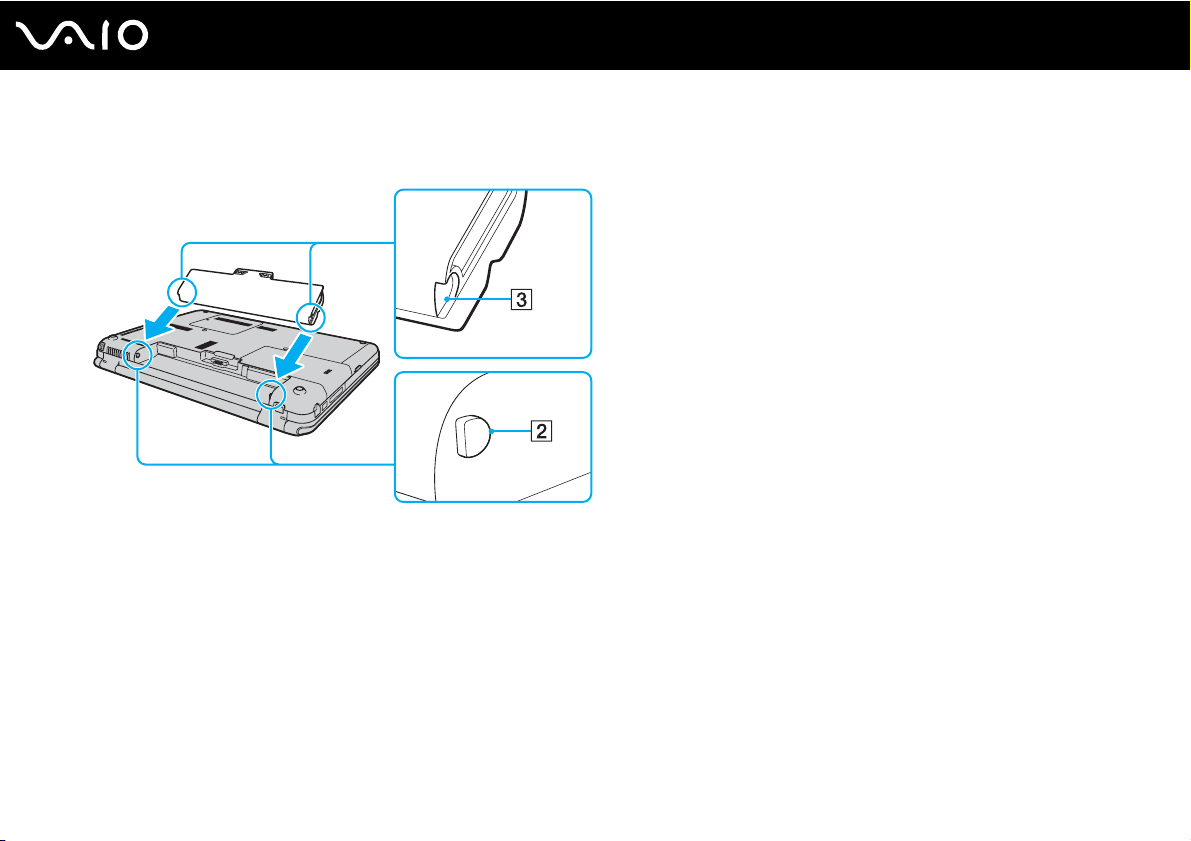
3 Faça deslizar a bateria diagonalmente para o compartimento até que as projecções (2) de ambos os lados do
compartimento encaixem nos entalhes em forma de U (3) existentes de ambos os lados da bateria.
24
nN
Introdução
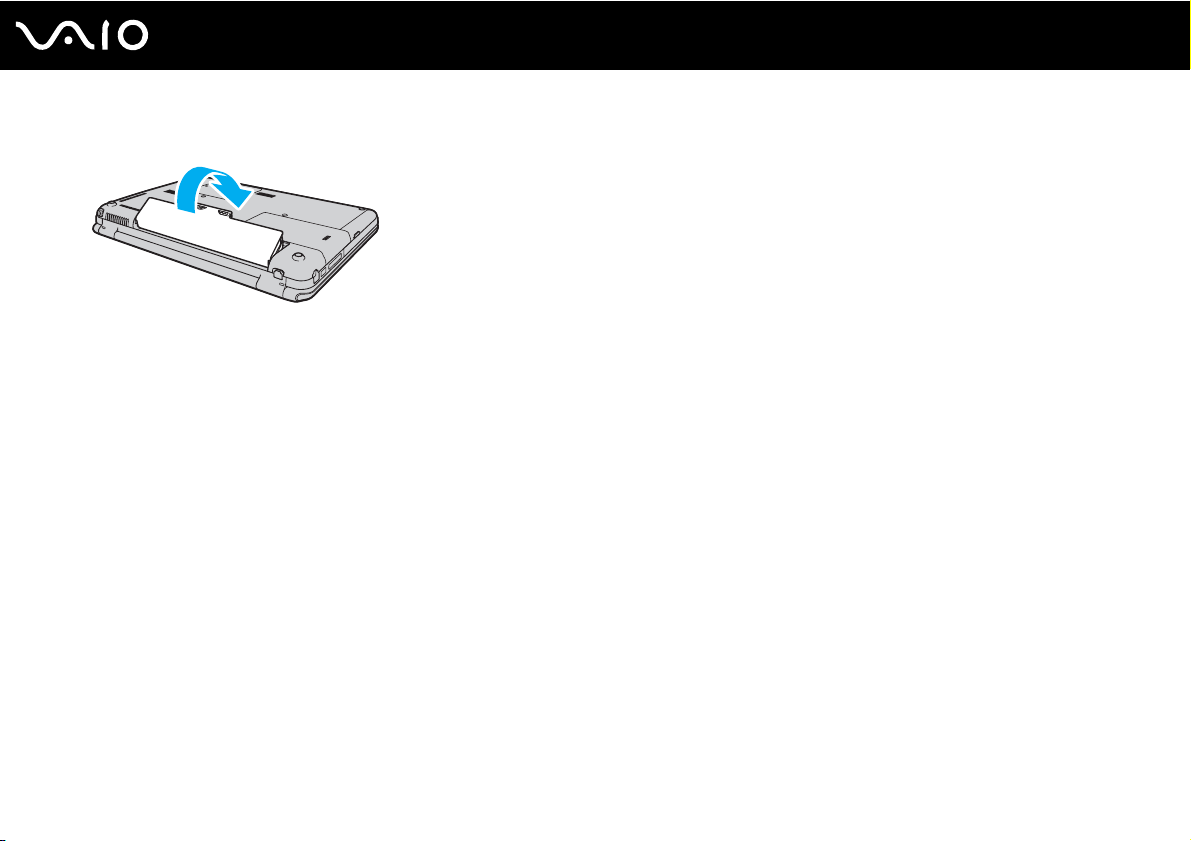
4 Rode a bateria na direcção da seta e empurre-a até que encaixe no compartimento.
5 Puxe o selector LOCK da bateria para trás para fixar a bateria ao computador.
Quando o computador está ligado directamente à electricidade da rede e tem a bateria instalada, utiliza a corrente proveniente da tomada.
!
Algumas baterias recarregáveis não cumprem as normas de qualidade e segurança da Sony. Por motivos de segurança, este computador só funciona
com baterias Sony genuínas concebidas para este modelo. Se for instalada uma bateria não autorizada, esta não será carregada e o computador não
funcionará.
25
nN
Introdução
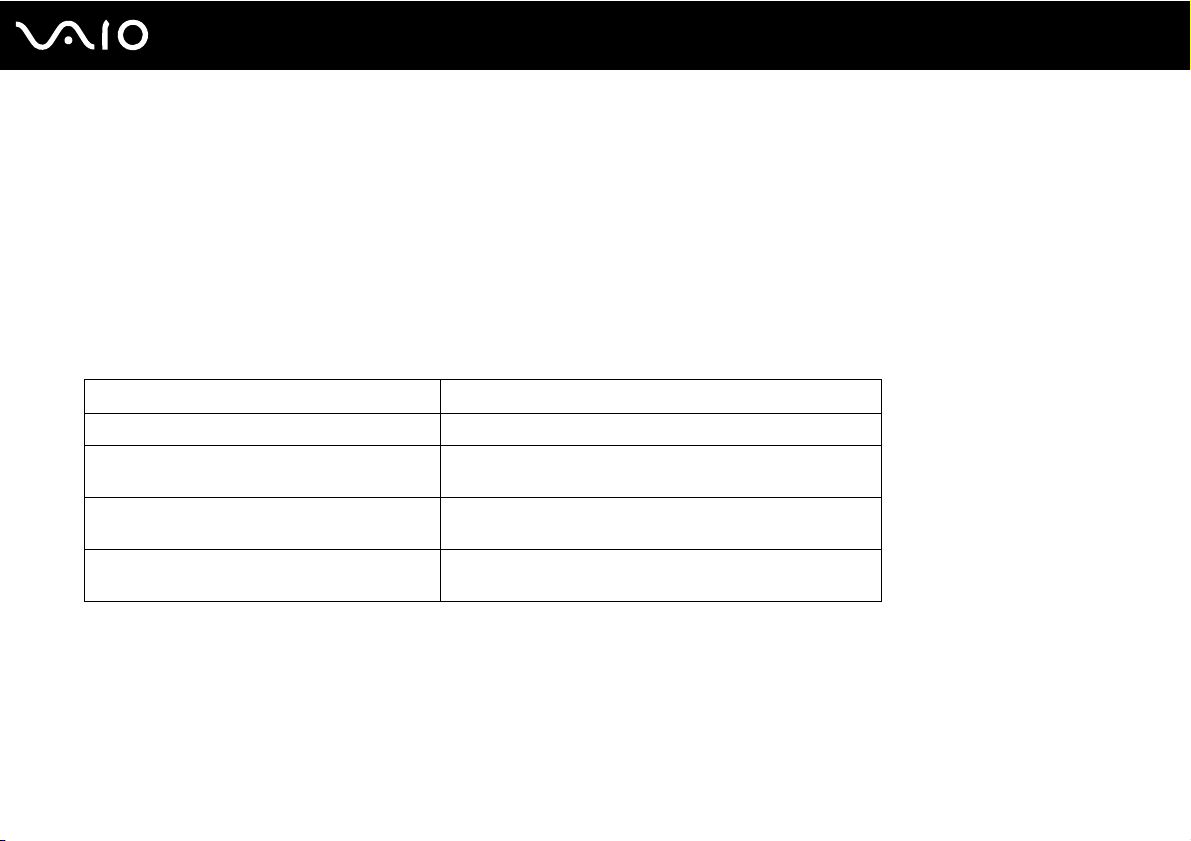
Carregar a bateria
A bateria fornecida com o seu computador portátil não está completamente carregada no momento da entrega.
Para carregar a bateria
1 Instale a bateria.
2 Ligue o transformador ao computador.
O indicador de carga acende-se quando a bateria está a carregar. Quando a carga da bateria alcançar o nível de carga
máximo seleccionado com as funções de carregamento da bateria, o indicador de carga apaga-se. Para seleccionar o
nível de carga máximo pretendido, consulte Utilizar as funções de carregamento da bateria (página 28).
Estado do indicador de carga Significado
Luz cor-de-laranja A bateria está a carregar.
Pisca juntamente com o indicador verde de
alimentação
Pisca juntamente com o indicador cor-de-laranja
de alimentação
Pisca rapidamente uma luz cor-de-laranja Ocorreu um erro da bateria devido a uma avaria da bateria ou
A bateria está sem carga. (Modo normal)
A bateria está sem carga. (Modo de Suspensão)
devido ao facto da bateria não estar bloqueada.
26
nN
Introdução
!
Deve carregar a bateria, conforme descrito neste manual, a partir da primeira carga.
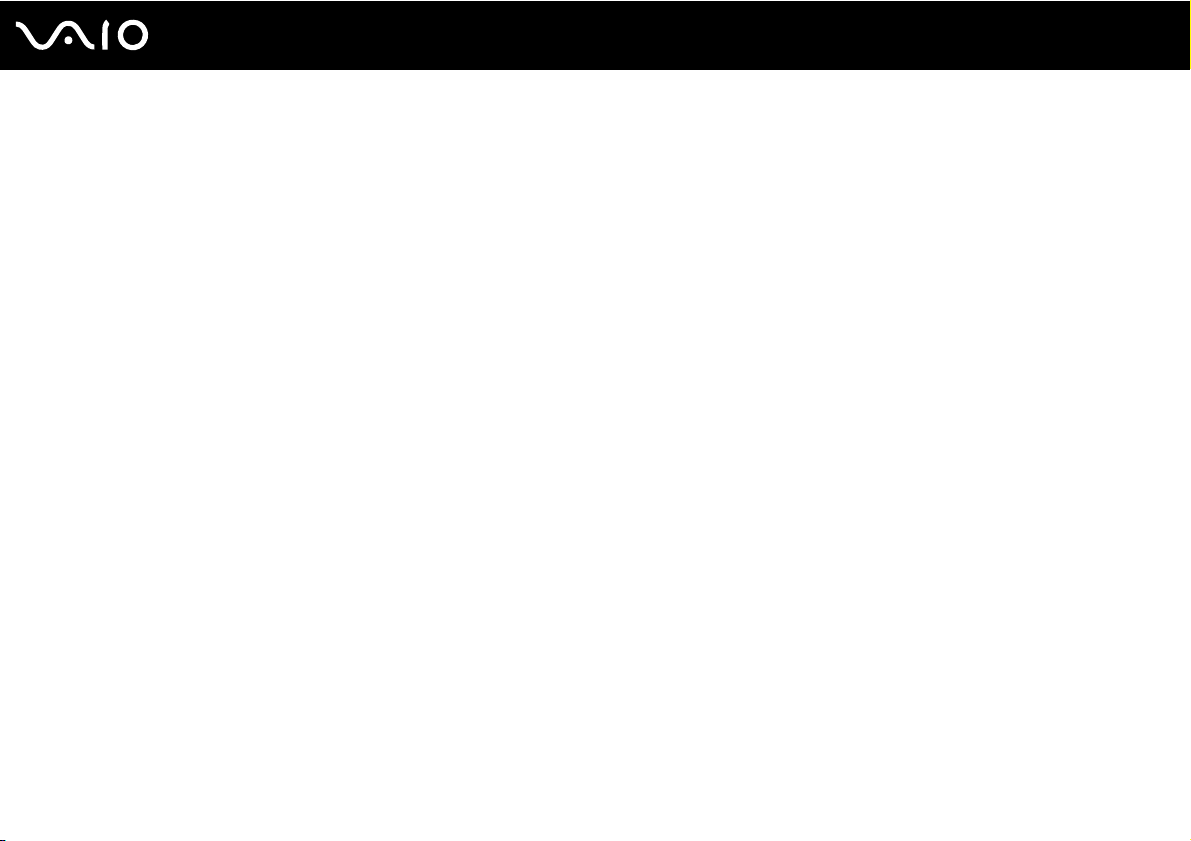
Mantenha a bateria instalada no computador enquanto estiver ligado directamente à electricidade da rede. A bateria continua a carregar enquanto
estiver a utilizar o computador.
Se o nível de carga da bateria for inferior a 10%, deve ligar o transformador para recarregar a bateria ou encerrar o computador e instalar uma bateria
completamente carregada.
O computador é fornecido com uma bateria de iões de lítio que pode ser recarregada em qualquer momento. O carregamento de uma bateria parcialmente
descarregada não afecta a duração da bateria.
Enquanto algumas aplicações de software ou dispositivos dispositivos periféricos estão em utilização, o computador poderá não entrar no modo de
Hibernação mesmo quando a carga da bateria é reduzida. Para evitar a perda de dados quando utilizar a bateria, guarde frequentemente os dados e
active manualmente um modo de gestão de energia, como por exemplo, o modo de Suspensão ou de Hibernação.
Se a bateria se esgotar quando o computador entrar no modo de Suspensão, perderá todos os dados não guardados. É impossível regressar ao trabalho
anterior. Para evitar perda de dados, deve guardar frequentemente os seus dados.
Quando o computador está ligado directamente à electricidade da rede e tem a bateria instalada, utiliza a corrente proveniente da tomada.
27
nN
Introdução
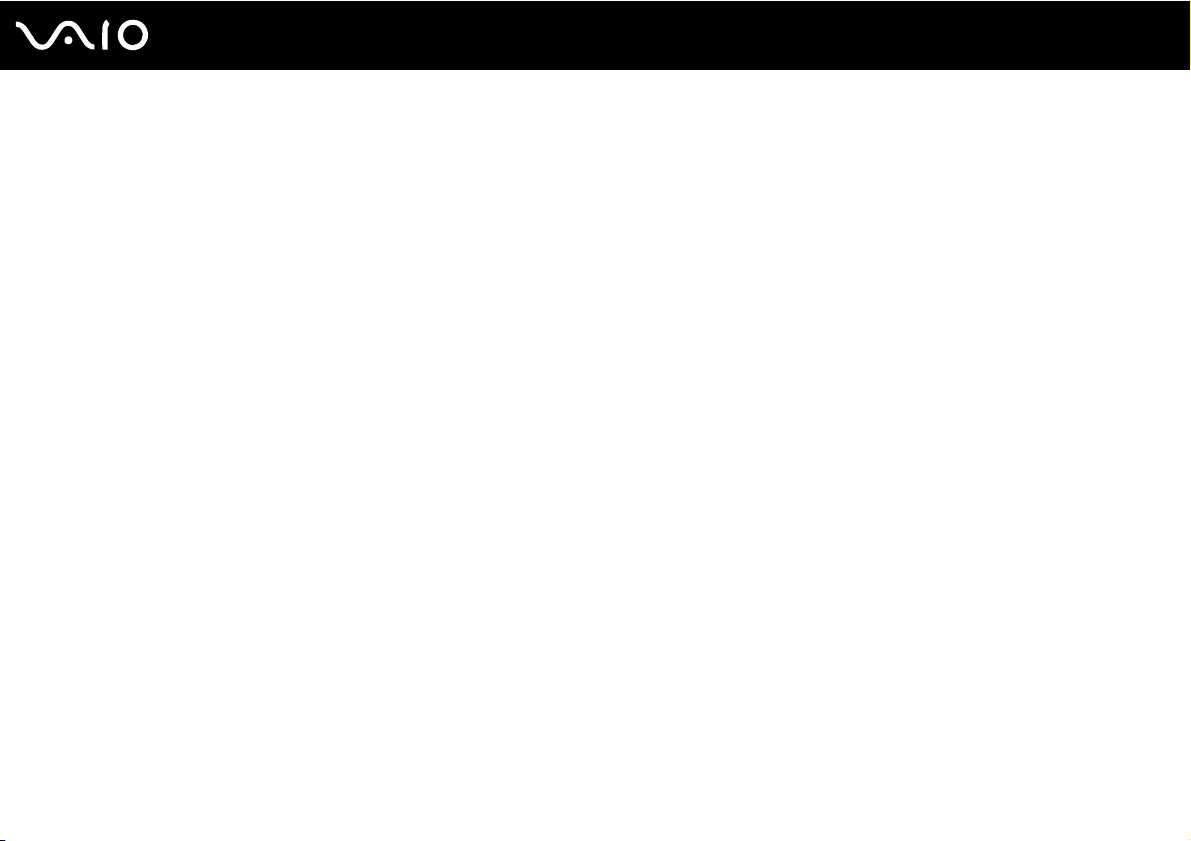
28
nN
Introdução
Utilizar as funções de carregamento da bateria
Pode seleccionar o método de carregamento da bateria utilizando Battery Charge Functions. Para aumentar a duração da
bateria, active a função de manutenção da bateria.
Para activar a função de manutenção da bateria
1 Clique em Iniciar, Todos os programas e VAIO Control Center.
2 Clique em Power Management e Battery Charge Functions.
3 Clique para seleccionar a caixa de verificação Enable Battery Care Function no painel da direita.
4 Clique em Advanced.
5 Seleccione o nível de carga máximo pretendido.
6 Clique em OK.
Para verificar o nível de desgaste da bateria
Siga os passos 1 a 4 de Para activar a função de manutenção da bateria acima e consulte as informações detalhadas.
Se o nível de desgaste da bateria for elevado, substitua a bateria por uma nova bateria Sony genuína.
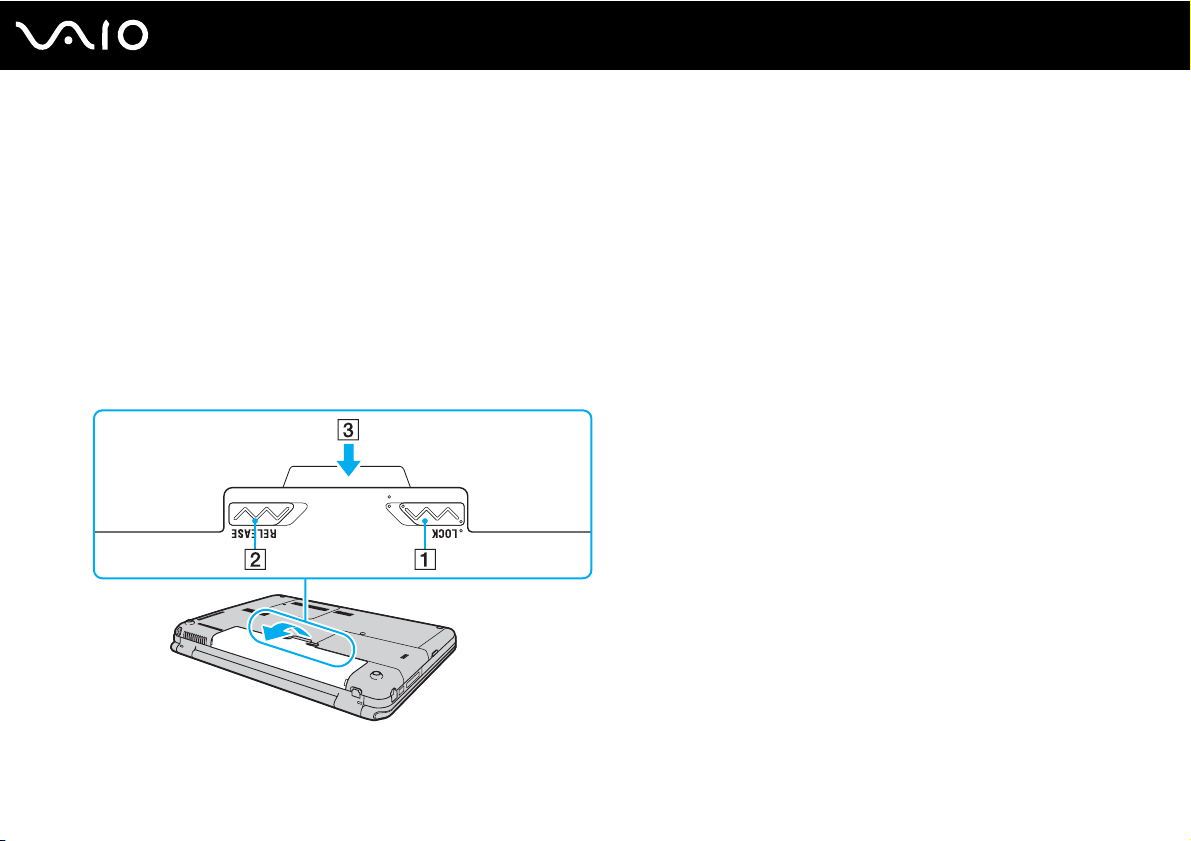
29
nN
Introdução
Retirar a bateria
!
Pode perder dados se retirar a bateria com o computador ligado e este não estiver ligado ao transformador ou se retirar a bateria com o computador
em modo de Suspensão.
Para retirar a bateria
1 Desligue o computador e feche o ecrã LCD.
2 Empurre o selector LOCK da bateria (1) para a frente.
3 Faça deslizar para a frente e prenda a patilha RELEASE da bateria (2), coloque a ponta do dedo sob a patilha (3) da
bateria, rode a bateria na direcção da seta e retire-a do computador.
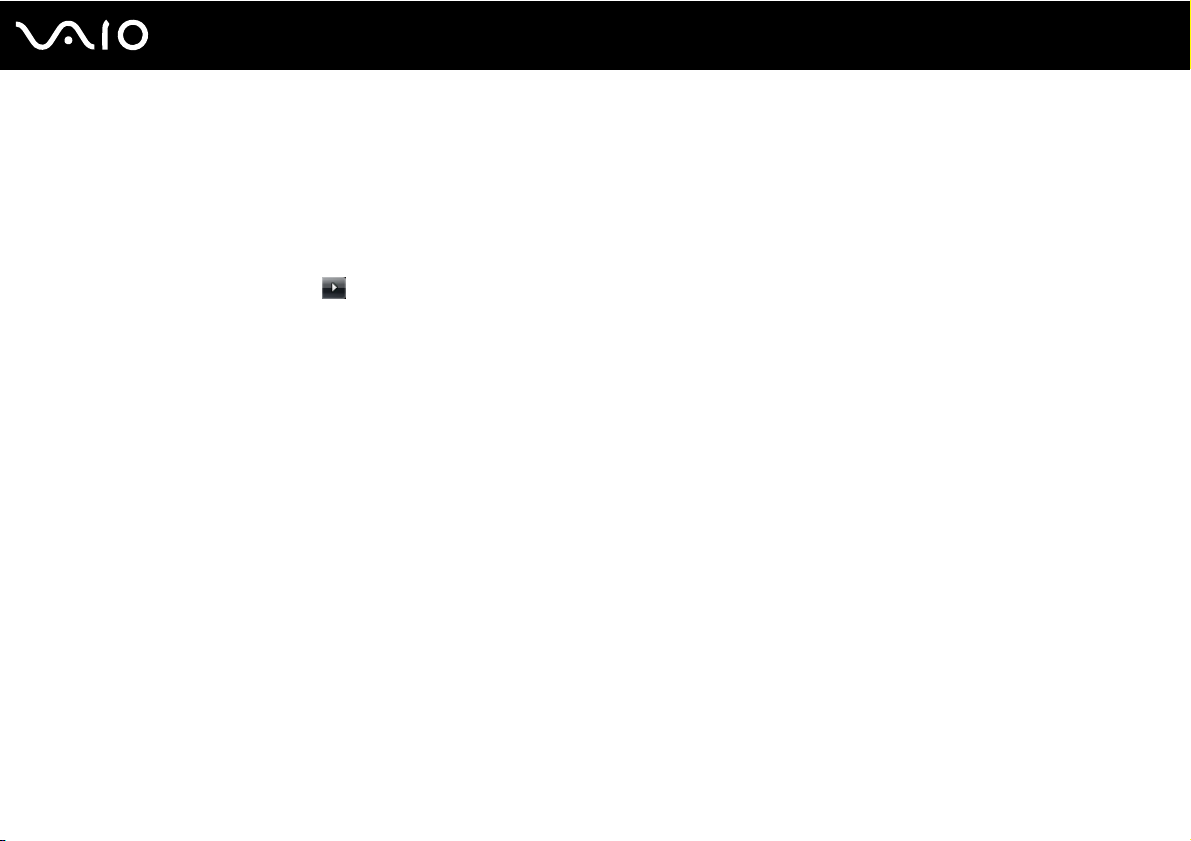
30
nN
Introdução
Encerrar o computador com segurança
Para evitar a perda de dados não guardados, certifique-se de que encerra correctamente o computador, como descrito abaixo.
Para encerrar o computador
1 Desligue os periféricos ligados ao computador.
2 Clique em Iniciar, na seta junto do botão Bloquear e em Encerrar.
3 Responda a quaisquer indicações para guardar documentos ou para ter em conta outros utilizadores e aguarde que o
computador se desligue automaticamente.
O indicador de alimentação apaga-se.
